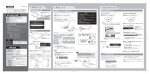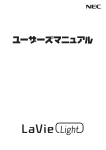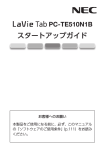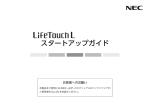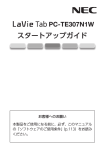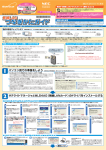Download LAVIE Tab 安全上のご注意・サポートガイド
Transcript
安全上のご注意・サポートガイド PC-TE510BAL お客様へのお願い 本製品をご使用になる前に、必ず、このマ ニュアルの「ソフトウェアのご使用条件」 (p.98)をお読みください。 このたびは、 LAVIE Tab をお買い上げいただきまして、 まことにありがとうございます。 ご利用の前に、あるいはご利用中に、本マニュアルをよく お読みいただき、正しくお使いください。 ©NEC Personal Computers, Ltd. 2015 NECパーソナルコンピュータ株式会社の許可なく複製・ 改変などを行うことはできません。 2 このマニュアルの表記について ◆このマニュアルで使用している記号や表記には、次のよ うな意味があります。 注意していただきたいことを説明しています。 よく読んで注意を守ってください。場合によっ ては、作成したデータの消失、使用しているソ フトの破壊、本製品の破損の可能性もあります。 本製品をお使いになる際のヒントやポイントとな る説明です。 関連する情報が書かれている所を示しています。 ◆このマニュアルの表記では、次のようなルールを使っています。 SD カード microSD/microSDHC/microSDXC メモリー カードを指します。 ◆本文中の記載について •本文中の画面やイラストは、モデルによって異なること があります。また、実際の画面と異なることがあります。 •記載している内容は、このマニュアル制作時点のもの です。お問い合わせ先の窓口、住所、電話番号、ホー ムページの内容やアドレスなどが変更されている場合 があります。あらかじめご了承ください。 ◆周辺機器について •接続する周辺機器および利用するソフトウェアが、各 種インターフェイスに対応している必要があります。 •他社製増設機器、および増設機器に添付のソフトウェ アにつきましては、動作を保証するものではありませ ん。他社製品との接続は、各メーカにご確認の上、お 客様の責任において行ってくださるようお願いいたし ます。 3 目 次 ■安全にお使いいただくために........................................ ■ 11 表記の意味....................................................................... 12 安全上の警告・注意事項.................................................. 14 本製品の取り扱い上の注意............................................ 30 健康のために................................................................... 36 各種規制について............................................................ 38 異常や故障の場合には.................................................... 42 ................................................... 43 ■本機の操作、取り扱い. ■ 製造番号と型番を確認する............................................ 44 各部の名称....................................................................... 45 バッテリの充電状態について........................................ 46 電源を入れる/切る........................................................ 47 ホーム画面....................................................................... 49 タッチパネルの使いかた................................................ 54 ソフトウェアキーボード................................................ 57 microSD/microSDHC/microSDXC メモリーカード..... 59 アプリのご紹介............................................................... 61 ご購入時の状態に戻す.................................................... 64 Q&A................................................................................. 65 本機のお手入れ............................................................... 70 ■サービス. ■ .......................................................................... 71 サービス&サポートのご案内........................................ 72 お客様登録のお願い........................................................ 74 修理について................................................................... 76 修理チェックシート........................................................ 78 NEC パーソナル製品修理約款...................................... 82 本機の譲渡、廃棄方法.................................................... 96 ソフトウェアのご使用条件(ソフトウェア使用許諾規約)... 98 4 ご注意 (1)本書の内容の一部または全部を無断転載することは禁 じられています。 (2)本書の内容に関しては将来予告なしに変更することが あります。 (3)本書の内容については万全を期して作成いたしました が、万一ご不審な点や誤り、記載もれなどお気づきの ことがありましたら、本書「サービス&サポートのご 案内」に記載されている、LAVIE Tab(ラヴィタブ)サ ポートセンター へご連絡ください。落丁、乱丁本は お取り替えいたします。 (4)当社では、本製品の運用を理由とする損失、逸失利益 等の請求につきましては、 (3) 項にかかわらずいかなる 責任も負いかねますので、あらかじめご了承ください。 (5)本製品は、医療機器、原子力設備や機器、航空宇宙機器、 輸送設備や機器など、人命に関わる設備や機器、およ び高度な信頼性を必要とする設備や機器などへの組み 込みや制御等の使用は意図されておりません。これら 設備や機器、制御システムなどに本製品を使用され、 人身事故、財産損害などが生じても、当社はいかなる 責任も負いかねます。 (6)海外では、本製品の保守・修理対応をしておりません ので、ご承知ください。 (7)ソフトウェアの全部または一部を著作権の許可なく複 製したり、複製物を頒布したりすると、著作権の侵害 となります。 5 輸出に関する注意事項 本製品 (ソフトウェアを含む)は日本国内仕様であり、外国 の規格等には準拠していません。 本製品を日本国外で使用された場合、当社は一切責任を負 いかねます。 従いまして、当社は本製品に関し海外での保守サービスお よび技術サポート等は行っていません。 本製品の輸出(個人による携行を含む)については、外国為 替及び外国貿易法に基づいて経済産業省の許可が必要とな る場合があります。 必要な許可を取得せずに輸出すると同法により罰せられます。 輸出に際しての許可の要否については、ご購入頂いた販売 店または当社営業拠点にお問い合わせください。 ◆ Notes on export This product (including software) is designed under Japanese domestic specifications and does not conform to overseas standards. NEC*1 will not be held responsible for any consequences resulting from use of this product outside Japan. NEC*1 does not provide maintenance service or technical support for this product outside Japan. Export of this product (including carr ying it as personal baggage) may require a permit from the Ministry of Economy, Trade and Industry under an export control law. Export without necessary permit is punishable under the said law. Customer shall inquire of NEC sales office whether a permit is required for export or not. *1:NEC Personal Computers, Ltd. 6 リチウム系電池輸送規制について 本製品は、リチウムイオン電池を使用しています。本製品 を輸送する場合は、輸送会社に「リチウムイオン電池を含ん だ内容物」であることを伝えて、輸送会社の指示に基づい た手続きをおこなってください。法令に基づく表示等をお こなわないで、空輸、海上輸送を行いますと、航空法、並 びに船舶安全法に抵触し、罰せられることがあります。 商標について •Aterm は日本電気株式会社の登録商標です。 •らくらく無線スタートは NEC プラットフォームズ株式 会社の登録商標です。 •SDXC、SDHC、SD ロゴは SD-3C, LLC の商標です。 •microSDTM は SD アソシエーションの商標です。 •Bluetooth ワードマークとロゴは Bluetooth SIG, Inc. の所有であり、NEC はライセンスに基づきこのマーク を使用しています。 •GoogleTM、Google ロゴ、AndroidTM、Android ロゴ、 Google PlayTM、Google Play ロゴ、GmailTM、Gmail ロ ゴ、Google AppsTM、Google BooksTM、Google カレン ダー TM、Google ウォレット TM、Google Chrome TM、 Google EarthTM、Quickoffice®、Google LatitudeTM、 Google マップ TM、Google バズ TM、Google トーク TM、 PicasaTM、Picasa ロゴ、YouTube、Google 音声検索 TM は、Google Inc. の商標または登録商標です。 一部のコンテンツは、Google が作成、提供しているコン テンツをベースに変更したもので、クリエイティブコ モンズの表示 3.0 ライセンスに記載の条件に従って使用 しています。 •ドルビーラボラトリーズからの実施権に基づき製造され ています。Dolby、ドルビー及びダブル D 記号はドルビー 7 ラボラトリーズの商標です。 •ことりっぷは株式会社昭文社の登録商標です。 •その他本文中に記載されている会社名および商品名は、 各社の商標または登録商標です。 著作権について •お客様が本製品を利用して撮影またはインターネット上 のホームページからのダウンロード等により取得した文 章、画像、音楽、ビデオコンテンツ、ソフトウェアなど の複製や改変を行う場合、著作権を保有していなかった り、著作権者から複製や改変の許諾を得ていない場合、 利用許諾条件または著作権法に違反する場合があります。 •お客様が録音・録画したものは、個人として楽しむなどの ほかには、著作権法上、著作権者に無断で使用することは できません。 本製品に含まれる GPL/LGPL などの 適用ソフトウェアのライセンスについて GPL/LGPL などの適用ソフトウェアについて 本製品には、GNU General Public License (GPL) または GNU Lesser General Public License (LGPL) などに基 づきライセンスされるソフトウェアが含まれています。お 客様は、当該ソフトウェアのソースコードを入手し、GPL または LGPL などにしたがい、複製、頒布および改変する ことができます。 ⁃⁃当該ソフトウェアに関する詳細については、下記の 方法で参照できます ホーム画面で 「設定」 「タブレット情報」 「法的 情報」 「オープンソースライセンス」 8 <ソースコードの入手方法> ソースコードの入手方法については、下記ウェブサイトに てご案内します。 http://121ware.com/ltab/sourcecode/ なお、ソースコードの内容などについてのご質問にはお答 えいたしかねますので、あらかじめご了承ください。 9 10 安全にお使いいただくために ■■製品を使用する前に必ずこの「安全にお使いいた だくために」をお読みください。 ■■このマニュアルの記載内容を守って製品をご使用くだ さい。 ■■製品固有の注意事項がほかのマニュアルに記載さ れている場合があります。その内容も守ったうえ で製品をご使用ください。 ■■このマニュアルは、必要なときすぐにご覧になれ るようお手元に保管してください。 ■■記載している内容は、このマニュアルの制作時点のも のです。 ■■お問い合わせ先の窓口、住所、電話番号、ホーム ページの内容やアドレスなどが変更されている場 合があります。あらかじめご了承ください。 11 表記の意味 このマニュアルでは、製品を安全にお使いいただくための 項目を次のように記載しています。 記載内容を守っていただけない場合、どの程度の影響があ るかを表しています。 人が死亡または重傷を負う可能性 が想定される内容を示します。 人が軽傷を負う可能性が想定され る内容、および、物的損害の発生 が想定される内容を示します。 傷害や事故の発生を防止するための禁止事項は、次のマー クで表しています。 一般禁止 その行為を禁止します。 接触禁止 特定場所に触れることで傷害を負う可能性を示 しています。 水ぬれ禁止 水がかかる場所で使用したり、水にぬらすなど して使用すると漏電による感電や発火の可能性 を示します。 火気禁止 外部の火気によって製品が発火する可能性を 示します。 12 分解禁止 分解することで感電などの傷害を負う可能性 を示します。 ぬれ手禁止 ぬ れ た 手 で 扱 う と 感 電 す る 可 能 性 を 示 し ます。 傷害や事故の発生を防止するための指示事項は、次のマー クで表しています。 使用者に対して指示に基づく行為を強制する ものです。 AC アダプタのプラグを抜くように指示する ものです。 13 安全上の警告・注意事項 本体使用上の警告・注意 本体使用上の警告 ⁃AC ⁃ アダプタ使用時、本製品は電源コンセント の近くで使用し、遮断装置 (AC アダプタのプ ラグ) に容易に手が届くようにしてください。 電源コンセントから遠い場所に置いた場合、 万一、煙や異臭、異常な音が発生したとき、 手で触れないほど熱くなったときなど、AC アダプタのプラグをすぐに抜けなくなるおそ れがあります。 ⁃煙や異臭、異常な音、手で触れないほど熱い ⁃ ときは、すぐに本機の電源を切り、AC アダプ タのプラグをコンセントから抜いてください。 そのまま使用すると、火災、やけど、感電の おそれがあります。 内部の点検・調整は、下記にお問い合わせく ださい。 0120-977-633 ⁃本製品に触れるとビリビリとした電気を感じ ⁃ る場合は、すぐに電源を切り、AC アダプタ のプラグをコンセントから抜いてください。 そのまま使用すると、感電、けが、火災の原 因となるおそれがあります。 14 ⁃⁃本製品が変形していたり、割れ目などの破損箇 所がある場合は、すぐに電源を切り、AC アダ プタのプラグをコンセントから抜いてください。 そのまま使用すると、感電、けが、火災の原 因となるおそれがあります。 ⁃AC ⁃ アダプタのプラグをコンセントから抜く ときは、コードを引っ張らないでください。 コードが破損し、 火災や感電の原因になります。 ⁃雷が鳴り出したら、本機や本機に接続されて ⁃ いるケーブル類 (AC アダプタ、USB ケーブ ルなど) に触れたりしないでください。また、 機器の接続や取り外しをおこなわないでくだ さい。 落雷による感電のおそれがあります。 ⁃ビニール袋などの梱包材料は、お子さま、特 ⁃ に乳幼児の手の届かない安全な所に保管して ください。 窒息事故などを起こすおそれがあります。 ⁃不安定な場所に置かないでください。また、 ⁃ 地震などによって落下、転倒しやすい場所に は置かないでください。 落下、転倒してけがをするおそれがあります。 特に、バイブレータ機能動作中は注意してく ださい。 ⁃⁃本機を改造、分解しないでください。 感電、発煙、発火の原因になります。 15 ⁃本製品を火中に投入、加熱、あるいは端子を ⁃ ショートさせたりしないでください。 発熱、発火、破裂の原因になります。 ⁃本製品の内部に次のような異物を入れないで ⁃ ください。 •金属物 •水などの液体 •燃えやすい物質 •薬品 回路がショートして火災の原因になります。 本体使用上の注意 ⁃本製品を次のような場所では使用 ⁃ ・保管しな いでください。 •風呂場など湿気の多い場所 •調理台や加湿器のそばなど、水、湿気、湯 気、塵、油煙などの多い場所 感電の原因になります。万一液体が入った場 合は、電源を切って NEC サポート窓口 (LAVIE Tab (ラヴィタブ) サポートセンター) にお問い 合わせください。乾いているようでも本機内部 に水分が残っていることがあります。 16 ⁃本機の使用中や使用直後、バッテリの充電中 ⁃ は、温度が高くなる部分がありますので注意 してください。 特 に、 本 体 裏 面、 本 体 の コ ネ ク タ、 液 晶 ディスプレイの周辺、AC アダプタの表面、 microSD/microSDHC/microSDXC メモリー カードスロットなどが高温になる場合があり、 やけどなどのおそれがあります。 ⁃本製品を移動する場合は、指などをはさまな ⁃ いよう十分注意してください。 設置や移動の際、本製品と床、壁などとの間に 指などをはさむと、けがの原因になることがあ ります。 ⁃本製品は、24 ⁃ 時間以上の連続使用を前提と した設計にはなっておりません。注意してく ださい。 故障や安全の観点からご注意ください。 ⁃ひざの上で長時間使用しないでください。 ⁃ 使用中本機が熱くなり、低温やけどを起こす 可能性があります。低温やけどは、長時間に わたり一定箇所に発熱体が触れたままになっ ているときなどに肌に紅斑 (こうはん) 、水泡 (すいほう) などの症状を起こすやけどのこと です。肌の弱いかたなどは、特にご注意くだ さい。 17 ⁃先のとがったもので液晶ディスプレイの表面 ⁃ に傷を付けないでください。 ⁃液晶ディスプレイの表面や外枠部分を強く押 ⁃ さないでください。 ⁃液晶ディスプレイ内部の液体を口に入れない ⁃ でください。また、内部の液体に触れないで ください。 液晶ディスプレイが破損して内部の液体が口 に入った場合は、すぐにうがいをしてくださ い。また、皮膚に付着したり目に入ったりし た場合は、すぐに流水で 15 分以上洗浄し、 直ちに医師にご相談ください。 ⁃液晶ディスプレイの表面のガラスの取り扱い ⁃ に注意してください。 液晶ディスプレイの表面はガラスでできてい ます。取り扱いによってはガラスが割れるこ とがあります。次の点に注意してください。 •液晶ディスプレイの表面に衝撃を与えない でください。 •液晶ディスプレイの表面を破損しないでく ださい。 •液晶ディスプレイの表面をたたいたり、強 く押したりしないでください。 •液晶ディスプレイの表面のガラスが割れた場 合やひびが入った場合、割れたガラスに触っ たり、ガラスを LAVIE Tab から取り除こう としないでください。LAVIE Tab の使用を ただちに中止し、NEC サポート窓口 (LAVIE (ラヴィタブ) サポートセンター) にお問い Tab 合わせください。 18 AC アダプタ使用上の警告・注意 AC アダプタ使用上の警告 ⁃電源は ⁃ AC100V (50/60Hz) を使用してくだ さい。 異なる電圧で使用すると、感電、発煙、火災 の原因になります。 ⁃AC ⁃ アダプタを取り扱う際は、次の点をお守 りください。 •落下させたり衝撃を与えない •重いものを載せない •布などでくるまない •屋外で使用しない •水などの液体がかかる場所では使用しない •接続ケーブルが折れ曲がった状態や束ねた 状態で使用しない •接続ケーブルのつけ根部分を無理に曲げない 発煙、発火、火災、感電の原因になります。 ⁃破損した ⁃ AC アダプタは使用しないでくだ⁃ さい。 AC アダプタが破損した場合に、テープなど で修復して使用しないでください。修復した 部分が過熱し、火災や感電の原因になります。 ⁃AC ⁃ アダプタ本体や接続ケーブルが変形した り、割れたり、傷ついている場合は、使用し ないでください。 発煙、発火、火災、感電、やけどの原因にな ります。 19 ⁃⁃AC アダプタ本体に接続ケーブルを巻き付け ないでください。 接続ケーブルの芯線が露出したり断線したり して、発煙、発火、火災、感電、やけどの原 因になります。 ⁃⁃AC アダプタのプラグにほこりがたまったま まの状態で本機を使用しないでください。 AC アダプタのプラグにほこりがたまったま ま使用していると、プラグのピンの間で放電 (トラッキング現象) が起こり、火災の原因に なります。 20 ⁃AC ⁃ アダプタは、装置添付のものを使用し、そ のプラグを、壁や床に設置されている定格 100V のコンセントに直接差し込んでください。 やむを得ず、お客様の責任で延長コードなどをご 利用になる場合は、二重絶縁 (二重被覆) のものを 定格の範囲内で使用し、次の項目に十分注意する ようにしてください。 •落下させたり衝撃を与えない •折れ曲がった状態で使用しない •つけ根部分を無理に曲げない •重いものを載せない •布などでくるまない •屋外で使用しない •水などの液体がかかる場所では使用しない •破損したコードを使わない •プラグにほこりがたまったままの状態で使用 しない •奥までしっかり差し込む •プラグ部をコンセントに正しく挿入する •コンセントから抜くときは、必ず AC アダ プタ部を持って抜く •ぬれた手で触らない 延長コードなどは、使用方法によっては発煙、 発火、火災、感電の原因になることがありま すので十分ご注意ください。 ⁃⁃タコ足配線にしないでください。 AC アダプタをタコ足配線にすると、コンセ ントが過熱し、火災の原因になります。 21 ⁃指定の ⁃ AC アダプタを使用し、AC アダプタ を分解、改造しないでください。 指定以外の AC アダプタを使用したり、分解、 改造して使用すると、感電、発煙、発火の原 因になります。 ⁃⁃AC アダプタの接続の際は、次の点をお守りく ださい。 •差込部は正しい向きで接続する •プラグ部をコンセントに正しく挿入する •コンセントから抜くときは、必ずプラグ部を 持って抜く 発煙、発火、火災、感電の原因になります。 ⁃長期間使用しないときは、電源プラグを抜い ⁃ てください。 絶縁劣化による漏電火災の原因になります。 ⁃AC ⁃ アダプタと本機の接続部 (microUSB コネ クタ部) については、次の点をお守りください。 •接続部に無理な力を加えたり、ねじったり しない •運搬、移動時は接続を外す •接続コードを傷付けない 発煙、発火、やけどのおそれがあります。 また、故障などで過熱している場合もあります ので、接続部に触るときは十分ご注意ください。 22 ⁃AC ⁃ アダプタを接続して本機を使用している ときは、AC アダプタにできるだけ接触しな いでください。 やけどの原因になります。 特に、バッテリの充電中は、AC アダプタの温 度が高くなることがあるので注意してください。 AC アダプタ使用上の注意 ⁃⁃ぬれた手で触らないでください。 AC アダプタがコンセントに接続されている ときにぬれた手で本体や AC アダプタに触る と、感電の原因になります。 ⁃お手入れの前には、 ⁃ 必ず本機の電源を切り、 A C アダプタをコンセントから抜いてくだ さい。 電源を切らずにお手入れを始めると、感電の 原因になります。 23 内蔵バッテリ使用上の警告・注意 内蔵バッテリ使用上の警告 内蔵バッテリを指定する取り扱い方法およびご利用環境以 外の方法にて使用した場合には、発熱、発火、破裂するなど の可能性があり、人身事故につながりかねない場合があり ますので、十分ご注意をお願いします。 ⁃内蔵バッテリは指定の方法以外で充電しない ⁃ でください。 マニュアルに記載されている指定方法で充電 してください。指定以外の方法で充電すると、 発熱、発火、破裂することがあります。 ⁃本体を分解し、内蔵しているバッテリを分解、 ⁃ 改造しないでください。 内蔵バッテリを分解、改造すると、発熱、発火、 破裂することがあります。分解、改造した内 蔵バッテリ (当社で修理対応したものを除く) は、安全を確保するためのチェック機能や制 御機能が正しく動作しません。 分解、改造した内蔵バッテリは、品質、性能、 安全性について保証の対象外となります。 ⁃本体を火中に投下する、火気に近づける、加 ⁃ 熱する、または高温状態で放置することはし ないでください。 火中に投下したり、火気に近づけたり、加熱 (電子レンジなどを含む) したり、または高温 状態で放置すると、発熱、発火、破裂するこ とがあります。 24 ⁃本体を落下させる、ぶつける、先のとがった ⁃ もので力を加える、強い圧力を加えるといっ た衝撃を与えないでください。 本体の落下などの衝撃による内蔵バッテリや 回路基板の損傷によって、発熱、発火、破裂 することがあります。内蔵バッテリに衝撃を 与えた場合、あるいは外観に明らかな変形や 破損が見られる場合には、使用をやめてくだ さい。 ⁃本体の金属端子をショート ⁃ (短絡)させたり、 水、コーヒー、ジュースなどの液体でぬらさ ないでください。 発火や漏電による感電の原因になります。 ⁃バッテリ駆動時間が短くなった場合には、 ⁃ NEC サポート窓口 (LAVIE Tab (ラヴィタブ) サポートセンター) にお問い合わせください。 内蔵バッテリは消耗が避けられない部品で す。駆動時間が短くなった内蔵バッテリでは、 内部に使用されている電池の消耗度合いにバ ラツキが発生している可能性があります。電 池の消耗度合いにバラツキがある内蔵バッテ リをそのまま使用し続けると、発熱、発火、 破裂するなどの可能性があります。バッテリ 駆動時間が短くなった場合※には、有償によ るバッテリ交換になります。詳しくは、NEC サポート窓口 (LAVIE Tab (ラヴィタブ)サ ポートセンター) にお問い合わせください。 25 ⁃使用している ⁃ AC アダプタが、本製品用の純正 AC アダプタであることを確認してください。 純正でない AC アダプタを使用していると内 蔵バッテリが発熱、発火、破裂することがあ ります。必ず純正の AC アダプタを使用して ください。 ⁃AC ⁃ アダプタは適切な環境でお使いください。 AC アダプタの仕様は、100 ~ 240V ± 5%、 50/60Hzですが、 日本国内AC100V (50/60Hz) の電源専用です。 ※フ ルに充 電しても、仕 様 の 3 割以 下しか 駆 動できな い内蔵 バッテリ。なお、バッテリ駆 動時間の詳 細は、 ホームページ (http://121ware.com/lavietab/) をご覧 ください。 26 無線(ワイヤレス)機能使用上の警告・注意 無線(ワイヤレス)機能使用上の警告 ⁃埋め込み型心臓ペースメーカーを装着されて ⁃ いるかたは、本製品をペースメーカー装着部 から 30cm 以上離してご使用ください。 電波により影響を受けるおそれがあります。 ⁃満員電車の中など、人と人とが近接する状態 ⁃ となる可能性のある場所では、本製品の電源 を切るか、無線 LAN、Bluetooth などの無 線機能をオフにしてください。 これは心臓ペースメーカーや補聴器などの医 療機器を使用しているかたと近接する可能性 があり、万が一にでもそれらの機器に影響を 与えることを防ぐためです。 ⁃医療機関側が本製品の使用を禁止した区域 ⁃ では、本製品の電源を切るか、無線 LAN、 Bluetooth などの無線機能をオフにしてくだ さい。 また、医療機関側が本製品の使用を認めた区 域でも、近くで医療機器が使用されている場 合には、本製品の電源を切るか、無線 LAN、 Bluetooth などの無線機能をオフにしてくだ さい。 医療機器に影響を与え、事故の原因になるこ とがあります。詳しい内容については、各医 療機関にお問い合わせください。 27 ⁃現在各航空会社では、航空機の飛行状態な ⁃ どに応じて、機内での無線機器・電子機器な どの使用を禁止または制限している場合があ り、本製品もその該当機器となります。電子 機器に影響を与え、事故の原因となることが ありますので、機内では各航空会社の指示に 従ってお使いください。 電子機器に影響を与え、事故の原因になるこ とがあります。詳しい内容については、各航 空会社にお問い合わせください。 ⁃本製品の無線機能を使用中に他の機器に電波 ⁃ 障害を引き起こした場合、すみやかに無線機 能をオフにするか、本製品の使用を中止して ください。 機器に影響を与え、誤動作による事故の原因 になるおそれがあります。 無線(ワイヤレス)機能使用上の注意 ⁃補聴器を装着されているかたは、本製品の ⁃ 使用により、補聴器にノイズなどを引き起こ す可能性がありますので、ご使用前にご確認 ください。 聴力に悪い影響を与えることがあります。 28 健康上の注意 ⁃液晶ディスプレイを長時間継続して見ないで ⁃ ください。 液晶ディスプレイなどの画面を長時間継続し て見続けると、目が疲れたり、視力が低下す ることがあります。液晶ディスプレイなどの 画面を見続けて、身体の一部に痛みや不快感 が生じたときは、すぐに本機の使用をやめて 休息してください。 万一、休息しても痛みや不快感が取れないと きは、直ちに医師にご相談ください。 ⁃ヘッドフォンやヘッドフォンマイクを使う場 ⁃ 合は、音量を上げすぎないように注意してく ださい。 大きな音量で長時間使うと、聴力に悪い影響 を与えることがあります。 ⁃ヘッドフォンやヘッドフォンマイクを装着し ⁃ た状態でプラグの抜き挿し、本機の電源の⁃ オン/オフ、省電力状態/復帰の操作をしな いでください。 聴力に悪い影響を与えることがあります。 29 本製品の取り扱い上の注意 本機の取り扱い上の注意 ⁃⁃次のような場所では、使用/保管しないでください。 誤動作や故障の原因になることがあります。 ほこりが多い場所/衝撃や振動が加わる場所/不安定な 場所/暖房器具の近く/磁気を発するもの(扇風機や大 型のスピーカ、温風式こたつなど) の近く/長時間直射日 光が当たる場所/落下の可能性がある場所/テレビ、ラ ジオ、コードレス電話などの近く/熱のこもる場所/水 分や湿気の多い場所/夏の閉めきった自動車内/電化製 品や電磁調理器など、高温や高電圧の環境 ⁃⁃次の環境で使用してください。 温度 5℃~ 35℃、湿度 20%~ 80% (結露しないこと) ⁃⁃本機を使用する際は、次のことに気を付けてください。 •落としたりぶつけたりしないよう、平らで十分な強度 がある場所で使用してください。 •結露した状態で使用しないでください。寒い場所から 暖かい場所へ急に持ち込むと、水滴が付着 (結露) し、 誤動作、故障の原因になることがあります。 •本機の上にものを載せないでください。 •本機のほこりなどは定期的に取り除いてください。 •本機のそばで、飲食や喫煙をしないでください。 •本機を改造しないでください。当社の保証やサービス の対象外となることがあります。 •先のとがったもので傷付けないでください。 •静電気に注意してください。本機は静電気によって故 障、破損することがあります。本機に触れる前にアル ミサッシやドアのノブなどの身近な金属に手を触れる などして身体の静電気を取り除くようにしてください。 30 ⁃⁃長時間使用しないときは、AC アダプタのプラグをコン セントから抜いてください。 旅行などで長時間お使いにならないときは、安全のため、 AC アダプタのプラグをコンセントから抜いてください。 ⁃⁃本機に接続されているケーブルなどを取り外すときに は、必ず接続ケーブルのプラグ部分を持って抜いてくだ さい。また、 プラグを抜く際は、 無理に引き抜いたりねじっ たりしないでください。 ケーブルを引っ張って取り外したり、プラグを無理に引 き抜いたりすると、故障の原因になることがあります。 ⁃⁃本機の液晶ディスプレイに画面を表示させていると、液 晶ディスプレイの周りの一部分があたたかくなることが あります。 これは、表示用電源の熱によるものであり、故障や異常 ではありません。本機の電源を切ると、表示用電源が切 れて温度が下がります。 ⁃⁃液晶ディスプレイは、非常に精密度の高い技術でつくら れていますが、液晶の特性上、点灯しない画素や常に点 灯する画素が存在する場合があります。また画面の明る さにムラが発生する可能性があります。 これらは故障ではありません。あらかじめご了承くだ さい。点灯しない画素の割合は 0.00013%以下です。 (ISO13406-2 の基準にしたがって、副画素 (サブピク セル) 単位で計算しています。 ) 31 お客様が作成されたデータの保存について お客様が作成されたデータ(画像データ、映像データ、文書 データなど)やプログラム、設定内容が記憶装置に記憶され ている場合は、お客様の責任においてバックアップをお取 りくださいますようお願いします。お客様が作成されまし たデータなどは普段からこまめにバックアップをお取りに なることをおすすめします。 本製品の故障や誤動作、 あるいはバックアップの取りかたな どにより、記憶装置に記憶された内容が消失したり、バック アップしたデータが使用できない場合がございますが、 当社 ではその損害の責任を一切負いかねますので、 あらかじめご 了承ください。 SD カードの取り扱い上の注意 ⁃SD ⁃ カードを取り扱う際は、次のことに気を付けてください。 <使用について> •市販の SD カードを購入された場合は、SD カードに添付 の取扱説明書をよく読んでから使用してください。 •静電気による故障を防ぐため、静電気を放電してから SD カードを取り扱ってください。 •SD カードは、方向を確かめて取り付けてください。 •SD カードの読み込み/書き込み中は、本体の microSD/ microSDHC/microSDXC メモリーカードスロットから SD カードを取り出さないでください。 •SD カードを取り外すときは、SD カードのマウントを解 除してから取り外してください。 •microSD/microSDHC/microSDXCメモリーカードスロッ トには、対応以外の SD カードを挿入しないでください。 •SDカードやmicroSD/microSDHC/microSDXCメモリー カードスロットの金属端子部分を触らないでください。 32 •汚れた SD カードは、汚れをとってから本体の microSD/ microSDHC/microSDXC メモリーカードスロットに取り付 けてください。 <取り扱いについて> •分解しないでください。 •上に重いものを載せたり、曲げたりしないでください。 •溶剤類、飲み物などを近づけないでください。 •クリップなどではさんだり、投げたり、落としたりしない でください。 •ゴミやほこりが多い場所での使用は避けてください。 <保管について> •SD カードは、お子さま、特に乳幼児の手の届かない安全 な所に保管し、誤って飲み込んだりすることがないよう にしてください。 •直射日光の当たる場所、暖房器具の近くなど温度が高く なる所、ゴミやほこりが多い所に置かないでください。 •SD カードの裏面にラベルを貼らないでください。 •大切なデータは他のパソコンなどにバックアップを取っ てください。 33 内蔵バッテリ取り扱い上の注意 ⁃⁃内蔵バッテリは消耗が避けられない部品です。 駆動時間が短くなった内蔵バッテリでは、内部に使用され ている電池の消耗度合いにバラツキが発生している可能 性があります。電池の消耗度合いにバラツキがある内蔵 バッテリをそのまま使用し続けると、発熱、発火、破裂す るなどの可能性があります。消耗によりバッテリ駆動時間 が短くなった場合※には、有償によるバッテリ交換になり ます。詳しくは、NEC サポート窓口 (LAVIE Tab (ラヴィ タブ) サポートセンター) にお問い合わせください。 ⁃⁃内蔵バッテリが空の状態で保存しないでください。空 の状態で保存すると内蔵バッテリが充電できなくなる場 合があります。 ⁃⁃長時間使用しない場合は、2 ~ 3 か月ごとに充電をお こなってください。充電せずに保管し続けると、 内蔵バッ テリが充電できなくなる場合があります。 ⁃⁃AC アダプタを使用している場合でも、内蔵バッテリは 徐々に劣化します。 AC アダプタを使用している場合でも、長時間、AC ア ダプタをつないだ状態にしていると、内蔵バッテリの劣 化を早めてしまいます。本体を使用していないときで、 内蔵バッテリを充電していないときには、AC アダプタ を外してください。 ⁃⁃バッテリ関連 Q&A 集もご覧ください。 バッテリについては JEITA (一般社団法人 電子情報技術 産業協会) のバッテリ関連の Q&A もあわせてご覧くださ い。 http://home.jeita.or.jp/cgi-bin/page/detail.cgi?n=121 34 ※フ ルに充電しても、仕様の 3 割以 下しか駆動できな い内蔵バッテリ。なお、バッテリ駆動時間の詳細は、 ホームページ (http://121ware.com/lavietab/) をご覧 ください。 本機の故障や機能低下を防ぐための注意 ⁃⁃本機のお手入れ 故障や機能低下を防ぐため、本機はこまめにお手入れし てください。なお、本機の具体的なお手入れ方法につい ては、このマニュアルに記載されている「本機のお手入 れ」 をご覧ください。 35 健康のために 本機を使った作業では、長時間同じ姿勢になりやすいため、 他の一般事務作業にくらべて次のような症状が起こりやす いと言われています。 • 目が疲れたり、重く感じる • ものがぼやけて見える • 疲れやすい • 頚 (くび) から肩、手の指にかけて、しびれたり全体的に 痛みを感じたりする このような症状の感じかたは、作業時間や使用状況などに より個人差が大きいと言われています。次のことを心がけ るようにしましょう。 • 1 時間の作業につき 10 ~ 15 分の休息時間をとる • 休憩時には、軽い体操をするなど、気分転換をはかる 万一、疲労が翌日まで残るような場合は、早めに医師に相 談してください。 ■良い作業姿勢をとりましょう 本機を使用する際の良い姿勢は、余分な力が入らない、リ ラックスできる姿勢と言われています。 • 背もたれに背中が支えられるよう背すじを伸ばして椅 子に座る • 画面を目の高さより低くし、視線がやや下向きになるよ うにする ■機器をこまめに調節しましょう 機器の調節ができる場合は、使いやすい状態にこまめに調 節してください。 ⁃⁃液晶ディスプレイの角度調節 まぶしい光が画面に映り込むのを防いだり、表示内容を 見やすくするために、液晶ディスプレイの角度を調節し てください。 36 ⁃⁃画面の輝度(明るさ)調節 個人差、周囲の明るさなどによって、画面の最適な輝 度は異なります。そのため、画面の輝度は、状況に応 じて見やすいようにこまめに調節することが必要です。 ⁃⁃画面の清掃 ディスプレイの画面は、ほこりなどで汚れると表示内容 が見にくくなる原因になりますので、定期的に清掃する 必要があります。 37 各種規制について 高調波電流規制について この装置の本体は、 高調波電流規格JIS C 61000-3-2適合品 です。 本体の電源の入力波形は正弦波をサポートしています。 電波障害自主規制について この装置は、クラスB情報技術装置です。この装置は、家庭 環境で使用することを目的としていますが、この装置がラ ジオやテレビジョン受信機に近接して使用されると、受信 障害を引き起こすことがあります。取扱説明書に従って正 しい取り扱いをしてください。 VCCI-B Bluetooth® 機能を使用する場合のお願い ⁃本機は、Bluetooth ⁃ 機能を使用した通信時のセキュ リティとして、Bluetooth 標準規格に準拠したセキュ リティ機能に対応しておりますが、設定内容などに よってセキュリティが十分でない場合があります。 Bluetooth 機能を使用した通信を行う際にはご注意く ださい。 ⁃Bluetooth ⁃ 機能を使用した通信時にデータや情報の漏 洩が発生しましても、責任を負いかねますので、あら かじめご了承ください。 ⁃本機では、 ⁃ オーディオを利用できます。また、オーディ オではオーディオリモートコントロールも利用できる 場合があります。 (対応している Bluetooth 機器のみ) ⁃⁃周波数帯について 本機のBluetooth機能が使用する周波数帯は、 添付のラベル 38 シールに記載されています。 ラベルの見かたは次のとおり です。 ① ②③ 2.4 FH 4 ④ ① 2.4 :2400MHz帯を使用する無線設備を表します。 ② FH :変調方式がFH-SS方式であることを示します。 ③ 4 :想定される与干渉距離が40m以下であるこ とを示します。 ④ :2400MHz ~ 2483.5MHzの全帯域を使用 し、かつ移動体識別装置の帯域を回避不可で あることを意味します。 無線 LAN(WLAN)について ⁃電気製品 ⁃ ・AV・OA 機器などの磁気を帯びているとこ ろや電磁波が発生しているところで使用しないでくだ さい。 •磁気や電気雑音の影響を受けると雑音が大きくなった り、通信ができなくなることがあります(特に電子レン ジ使用時には影響を受けることがあります) 。 •テレビ、ラジオなどに近いと受信障害の原因となったり、 テレビ画面が乱れることがあります。 •近くに複数の無線 LAN アクセスポイントが存在し、同 じチャンネルを使用していると、正しく検索できない場 合があります。 ⁃周波数帯について ⁃ WLAN搭載機器が使用する周波数帯は、添付のラベル シールに記載されています。 39 本機には、2.4GHz 帯/ 5GHz 帯小電力データ通信システ ムが内蔵されています。 •2.4GHz 帯 2.4GHz 全帯域 (2.4GHz ~ 2.4835GHz)を使用する 無線設備であり、移動体識別装置の帯域 (2.427GHz ~ 2.47075GHz)が回避可能です。変調方式として DS-SS 方式と OFDM 方式を採用しており、与干渉距離 は 40m です。ラベルの見かたは、次のとおりです。 ① ② ③④ ⑤ ① ② ③ ④ ⑤ 40 2.4 DS OF 4 :2400MHz帯を使用する無線設備を表します。 :変調方式がDS-SS方式であることを示します。 :変調方式がOFDM方式であることを示します。 :想 定される与干渉距離が40m以下である ことを示します。 :2400MHz ~ 2483.5MHzの全帯域を使 用し、かつ移動体識別装置の帯域を回避可 能であることを意味します。 •5GHz 帯 5.2GHz 帯 /5.3GHz 帯 /5.6GHz 帯を使用する無線設 備です。 各周波数帯における対応周波数は以下の通りです。 ※2 ・5.2GHz 帯 (W52) Ch36 (5,180MHz) 、Ch40 (5,200MHz) 、 Ch44 (5,220MHz) 、Ch48 (5,240MHz) ※1※ 2 ・5.3GHz 帯 (W53) Ch52 (5,260MHz) 、Ch56 (5,280MHz) 、 Ch60 (5,300MHz) 、Ch64 (5,320MHz) ※1 ・5.6GHz 帯 (W56) Ch100 (5,500MHz) 、Ch104 (5,520MHz) 、 Ch108 (5,540MHz) 、Ch112 (5,560MHz) Ch116 (5,580MHz) 、Ch120 (5,600MHz) 、 Ch124 (5,620MHz) 、Ch128 (5,640MHz) Ch132 (5,660MHz) 、Ch136 (5,680MHz) 、 Ch140 (5,700MHz) ※ 1 5.3GHz 帯 (W53) と 5.6GHz 帯 (W56) は気象 レーダーなどへの干渉を防ぐため、DFS (Dynamic Frequency Selection) 機能により使用チャネルが変 更されることがあります。 (W52) と 5.3GHz 帯 (W53) は、電波法 ※ 2 5.2GHz 帯 令により屋内使用に限定されます。 ラベルの見かたは、次のとおりです。 ① ② ① ② ③ ④ ⑤ ③ ④ ⑤ IEEE802.11a/n : IEEE802.11a./n規格に準拠 J52 (5.2GHz帯) : Ch34 (5,170MHz) 、 Ch38 (5,190MHz) 、 Ch42 (5,210MHz) 、 Ch46 (5,230MHz) には非対応 W52 (5.2GHz帯) : Ch36 (5,180MHz) 、 Ch40 (5,200MHz) 、 Ch44 (5,220MHz) 、 Ch48 (5,240MHz) に対応 W53 (5.3GHz帯) : Ch52 (5,260MHz) 、 Ch56 (5,280MHz) 、 Ch60 (5,300MHz) 、 Ch64 (5,320MHz) に対応 W56 (5.6GHz帯) : Ch100 (5,500MHz) 、 Ch104 (5,520MHz) 、 Ch108 (5,540MHz) 、 Ch112 (5,560MHz) 、 Ch116 (5,580MHz) 、 Ch120 (5,600MHz) 、 Ch124 (5,620MHz) 、 Ch128 (5,640MHz) 、 Ch132 (5,660MHz) 、 Ch136 (5,680MHz) 、 Ch140 (5,700MHz) に対応 41 異常や故障の場合には 万一、本機に異常や故障が生じた場合には、次のように対 処してください。 • 本機から煙が出たり、異臭がしたりする • 本機が手で触れないほど熱い • 本機から異常な音がする • 本機や接続されたケーブル類が破損した すぐに電源を切ってください。電源スイッチ を長押しして、 「電源を切る」「OK」を選択し てください。 ※電源が切れないときは、電源スイッチを 10 秒以上押し続けて、電源の強制切断をおこ なってください。 NEC サポート窓口(LAVIE Tab(ラヴィタブ) サポートセンター)にお問い合わせください。 42 本機の操作、取り扱い 目次 ■■製造番号と型番を確認する……………………… 44 ■■各部の名称………………………………………… 45 ■■バッテリの充電状態について…………………… 46 ■■電源を入れる/切る……………………………… 47 ■■ホーム画面………………………………………… 49 ■■タッチパネルの使いかた………………………… 54 ■■ソフトウェアキーボード………………………… 57 ■■ microSD/microSDHC/microSDXC メモリーカード…… 59 ■■アプリのご紹介…………………………………… 61 ■■ご購入時の状態に戻す…………………………… 64 ■■Q&A… …………………………………………… 65 ■■本機のお手入れ…………………………………… 70 43 製造番号と型番を確認する このマニュアルの裏にある保証書の型番と本体背面のラベ ルの記載内容が一致していることを確認してください。 型番 S/NXXXXXXXX 製造番号 • 本体のラベルに記載された番号が保証書の型番と異 なっている場合、NEC サポート窓口 (LAVIE Tab (ラ ヴィタブ)サポートセンター) (p.72)にお問い合わ せください。 • 保証期間中に万一故障した場合は、保証書記載内容に 基づいて修理致します。 44 各部の名称 フロントカメラ マイク microUSBコネクタ 音量ボタン 電源スイッチ 音声入出力用端子 リアカメラ スピーカー 電源スイッチ 音量ボタン microUSBコネクタ microSD/microSDHC/microSDXC メモリーカードスロット 45 バッテリの充電状態について バッテリの充電状態は液晶ディスプレイで確認できます。 ◆◆電源が切れているとき バッテリの充電状態は、液晶ディスプレイに表示されるア ニメーションで確認できます。 アニメーション バッテリの充電状態 バッテリ残量が少ない バッテリ残量十分 ◆◆電源が入っているとき バッテリの充電状態はステータスアイコンで確認できます。 ステータスアイコン バッテリの充電状態 要充電 バッテリ残量が少ない バッテリ残量十分 バッテリ充電中 バッテリ残量がほとんどない状態から充電する場合、し ばらく本機の電源が入らないことがあります。 46 電源を入れる/切る 電源を入れる 1 電源スイッチを NEC ロゴが表示されるまで押す (約 3 ~ 5 秒間) NEC のロゴなどが表示された後、ロック画面が表示さ れます。 • ご購入後はじめて本機の電源を入れたときは、初回設 定が起動します。初期設定については、『かんたん! セットアップシート』の「4 初期設定をする」をご覧く ださい。 • 電源を入れたとき、画面が表示されるまで時間がかか る場合があります。 •出 荷 時 の 設 定 で は 起 動 後 に ロ ッ ク 画 面 が 表 示 さ れ ます。 電源を切る 1 「電源を切る」が表示されるまで電源スイッチを長押し する 2 「電源を切る」「OK」 しばらくすると、本機の電源が切れます。 47 スリープモードについて 電源が入っているときに電源スイッチを押すと、本機はス リープモードになります。スリープモードになると、画面 が消え、消費電力を節約することができます。 次のいずれかで画面が表示されます。 ・ 電源スイッチを押す ・ アラーム設定時刻 • スリープモードを解除するには、次の操作をおこなっ てください。 - 電源スイッチを押す • 電源スイッチを押してスリープモードにしようとし ても、動作中の処理が完了するまで、無線 LAN や Bluetooth 機能が動作し続ける場合があります。 • 本機は、一定時間何も操作がなかった場合、消費電力 の節約のため画面を暗くし、数秒後に画面の表示を消 してスリープモードになります。 • 画面が暗くなっている状態で次の操作をすると、元の 明るさに戻ります。 - タッチパネルを操作する • 画面がスリープするまでの時間は設定可能です。 48 ホーム画面 ホーム画面では、本機の状態を確認できます。また、ホー ム画面からアプリケーションを呼び出して使うことができ ます。 ホーム画面の見かた ⑥ ⑦ ① ② ③ ④ ⑤ ⑤ ⑧⑨⑩ ⑪ ①クイック検索 本機内※やウェブページの情報を検索できます。 ②音声検索 検索するキーワードを音声入力できます。 ③ショートカットアイコン ホーム画面に設置したアイコンからアプリをすばやく 起動できます。 ④ランチャーアイコン インストールされているアプリの一覧画面が表示され ます。 ⑤お気に入りトレイ このエリアに登録したアプリは、ホーム画面を切り替 えても表示されるため、よく使うアプリを登録してお くと便利です。最大 6 つまで登録できます。 ※ 一部コンテンツのみ 49 ⑥通知エリア メール受信やアプリアップデートなどを通知するアイ コンが表示されます。 ⑦ステータスエリア ネットワークへの接続状況など本機の状態を確認する ためのアイコンが表示されます。 ⑧戻るボタン 1つ前に表示していた画面に戻ります。 ⑨ホームボタン ホーム画面を表示します。 ⑩アプリ履歴ボタン 使用したアプリの一覧を表示します。一覧にあるアプ リを選択するとそのアプリが起動します。また、左右 になぞるとアプリを終了することができます。 ⑪拡張ホーム画面 アプリをインストールすると自動で追加され、ホーム 画面を切り替えて利用できます。 通知エリア、ステータスエリアに表示されるアイコンに ついては、 「通知エリアとステータスエリア」 (p.51) をご覧ください。 50 通知エリアとステータスエリア ホーム画面の通知エリア、ステータスエリアには、本機の 利用状況などを示すアイコンが表示されることがあります。 アプリ ケー シ ョンを追加し た場合など、ア プリケー ションの利用状況によっては、一覧にないアイコンが表 示される場合もあります。 通知エリアの主なアイコン アイコン 意 味 アイコン 意 味 新着 Gmail 新着メール SD カ ー ド を 準 備中 データのダウン ロード中 サインイン/同 期トラブルなど USB ケ ー ブ ル で コンピュータに接 続中 51 ステータスエリアの主なアイコン ※ステータスエリアをタップすると表示されるアイコンも含 みます。 アイコン 意 味 アイコン 意 味 アラーム設定中 Bluetooth 利用 中 要充電 サイレント バッテリ残量が 少ない 機内モード バッテリ残量 十分 Wi-Fi ネットワー ク接続中 バッテリ充電中 位置情報サービ ス利用中 ※アラームやカメラのシャッター音など、一部ミュート (消 音) されないものがあります。 52 通知エリアとステータスエリアの詳細を確認する 画面上部を下へドラッグすると、通知エリアの詳細を確認 することができます。もう一度画面上部を下へドラッグす ると、 「クイック設定パネル」が表示され、ステータスエリア の確認や各種設定を行うこともできます。 53 タッチパネルの使いかた 本機の液晶ディスプレイはタッチパネルになっており、直接 指で触れて操作できます。触れかたによってさまざまな操作 ができます。 ⁃⁃タップ タッチパネルを軽くたたく操作で す。アイコンやボタンなど、目的 の項目に触れると、その項目を選 択できます。 ⁃⁃長押し 画面上の項目を長押しする操作で す。オプションメニューのある項目 は、項目を長押しするとオプション メニューを開くことができます。 ⁃⁃ドラッグ タッチパネルに触れたままなぞっ て指を離します。 54 ⁃⁃スクロール タッチパネルに触れたまま、動か したい位置まで指を動かします。 Web ページなどを 1 画面で表示 しきれないときに上下方向にスラ イドすると、画面を上下にスクロー ルできます。 ⁃⁃ピンチ 2 本の指でタッチパネルに触れた まま、2 本の指の間隔を広げる/ せばめるようにスライドします。 広げる操作を「ピンチアウト」、せ ばめる操作を「ピンチイン」といい ます。 ⁃⁃回転 2 本の指を広げタッチパネルに触 れたまま、時計回り/反時計回り にひねります。 55 タッチパネル使用上の注意 • 必要以上に強い力でタッチしないでください。故障の原 因になります。 • 画面上に物を置くなど、長時間同じ位置に重量負荷をかけ ないようにしてください。画面がたわみ、故障の原因にな ります。 • 汚れた指でタッチしないでください。画面に汚れが付着 して見にくくなる可能性があります。 • タッチパネル面は強化ガラスでできています。万が一強 化ガラスが割れた場合は指で触れたりせずに修理を依頼 してください。 • 汚れや水滴が付いた場合は柔らかい布で取り除いてくだ さい。タッチ操作が正常におこなえなくなる可能性があ ります。 56 ソフトウェアキーボード 本機は、ソフトウェアキーボードで文字を入力します。 ソフトウェアキーボードを表示する 1 文字入力枠を選択 画面上にソフトウェアキーボードが表示されます。画 面上のキーをタップして文字を入力できます。 ※QWERTY キーボードの配列の例です。配列は切り替 えて使うことができます。 を押すと、ソフトウェアキーボードが消えます。こ の場合、再度ソフトウェアキーボードを表示するには、 画面の文字入力欄をタップしてください。 57 ソフトウェアキーボードの切り替え キーボードにある次のボタンをタップするとキーボードの 切り替えや設定をすることができます。 ボタン 種 類 説 明 ひらがなが入力できま ひらがな入力用 す。また、漢字変換も キーボード できます。 カタカナ入力用 カタカナを入力するのに キーボード 便利なキーボードです。 英字入力用 キーボード 英字を入力するのに便 利なキーボードです。 数字入力用 キーボード 数字を入力するのに便 利なキーボードです。 顔文字、記号を入力す 顔文字、記号入 るのに便利なキーボー 力用キーボード ドです。 QWERTY キーボード 一般的なキー配列の キーボードです。 テン キ ー 形 式(か 日本語のフリック入力が な入力)キーボード できるキーボードです。 入 力 方 法、 一 覧 表 示、 メニューボタン 画面設定など各種設定 の画面を表示します。 バックスペース 文字を消します。 58 microSD/microSDHC/microSDXC メモリーカード • SD カード利用の際は、「SD カードの取り扱い上の注 意」(p.32)を必ずご一読ください。 • 2G バイトを超える容量の「microSD メモリーカー ド」 、32G バイトを超える容量の「microSDHC メ モリーカード」 、および 64G バイトを超える容量の 「microSDXC メモリーカード」 での動作保証はしてお りません。 SD カードの取り付け microSD/microSDHC/microSDXC メモリーカードは お客様で別途購入してください。 1 本機の microSD/microSDHC/microSDXC メモリー カードスロットのカバーを外す 2 SD カ ード を、 端 子 が 見 え る 面 を 下 に し て、 本 機 の microSD/microSDHC/microSDXC メモリーカードス ロットにカチッと音がするまで差し込む 59 3 本機の microSD/microSDHC/microSDXC メモリー カードスロットのカバーをはめる SD カードの取り外し 本機の電源が入った状態で、SD カードを取り出す場 合は、SD カードのマウントを解除してから取り外し てください。マウントしたまま取り外しをおこなうと、 SD カードや保存されているデータの破損やアプリケー ションが強制終了する場合があります。 1 ホーム画面で 2 「ストレージ」 「SD カードのマウント解除」 3 確認の画面が表示された場合は「OK」 SD カードのマウントが解除され、通知が表示されます。 4 本機の microSD/microSDHC/microSDXC メモリー カードスロットのカバーを外す 5 microSD/microSDHC/microSDXC メモリーカードス ロットの SD カードを押し込んで、指をはなす SD カードがスロットから少し飛び出します。 6 7 60 SD カードを引き抜く 本機のmicroSD/microSDHC/microSDXCメモリーカー ドスロットのカバーをはめる アプリのご紹介 MyTimeLine 利用する人の興味を分析して、好みの情報を自動で集めて 表示してくれる「ニュースをまとめるジブン専用新聞」 アプ リです。 機能の紹介 ⁃⁃欲しい情報が手に入る 話題になっている情報だけではなく、利用する人の興 味を分析・学習して好みに合わせた情報を自動的に集め てお届けします。 ⁃⁃豊富なカテゴリと多彩なコンテンツ 「国内ニュース」 「エンタメ・芸能」 「野球」 「サッカー」 「グルメ」 「旅行」など、多彩なカテゴリから読みたい記 事を自由に選択できます。 ⁃⁃マルチデバイスで使える クリップした記事や興味の学習結果は、タブレットだ けでなくスマートフォンやパソコンでも同期させるこ とができるので、利用場所や機器を問わず快適に情報 を収集できます。 61 LAVIE フォト モバイル NEC 製 Windows 搭載パソコンにプリインストールされて いる 「LAVIE フォト」 と連携可能なアプリケーションです。 機能の紹介 ⁃⁃自動転送機能 本機に標準で搭載されているカメラアプリで撮影した 写真を自動で OneDrive に転送できます。 ⁃⁃手動転送機能 ギャラリーなどに保存された写真やビデオを OneDrive に転送できます。 ⁃⁃サーバー機能 本機で撮影した写真やビデオをパソコンに取り込んだ り、パソコンで編集した写真やビデオを本機に転送す ることができます。 「WiFi で PC とつなぐ」 画面で機能 を有効にしてからお使いください。 なお、本機能をお使いの場合は LAVIE フォトがインス トールされたパソコンが必要です。 ご注意 • ご利用いただくにはインターネットにアクセスできる環 境が必要です。 • OneDrive へ の 転 送 機 能 を お 使 い に な る 場 合 は、 Microsoft アカウントが必要です。LAVIE フォトと共有 するにはパソコンでお使いの Microsoft アカウントと同 じアカウントを利用してください。 • サポートしているファイル 写真 :jpg、bmp、png ビデオ:本機で撮影したビデオファイル 62 らくらく無線スタート Ex for Android Aterm (エーターム) シリーズの無線 LAN 親機との接続が、 親機の「らくらくスタートボタン」 を押すだけで簡単に接続 することができるアプリです。無線 LAN のセキュリティ 設定も同時におこなうことができます。 ご注意 •「らくらく無線 LAN スタート」 機能を搭載した Aterm シ リーズの無線 LAN 製品が必要です。 • お持ちの Aterm が「らくらく無線 LAN スタート」 機能に対 応しているかどうかは、Aterm のマニュアルをご確認くだ さい。 63 ご購入時の状態に戻す 本機のデータを消去し、ご購入時の状態に戻すことができ ます。 • この操作をおこなうと、本機に設定した Google アカ ウント、ご購入後におこなったシステムやアプリケー ションの設定、ダウンロードしたアプリケーションな どは消去されます。この操作をおこなう前に、大切な データはバックアップをとっておいてください。 • SD カード内のデータは消去されません。 • AC アダプタを接続して操作をおこなってください。 1 ホーム画面で 2 「バックアップとリセット」 3 「データの初期化」 4 「タブレットをリセット」 5 内容を確認し、「すべて消去」 本機内のデータが消去され、ご購入時の状態に戻りま す。 64 Q&A Q1 画面が直ぐに暗くなる(スリープ設定)ため、設定 を変更する方法を教えてください。 A1 ホーム画面で 「ディスプレイ」 「スリー プ」を選択し、 「15 秒」~「30 分」からスリープモー ドに移行する時間を選択します。または「スリープ しない」に設定することも可能です。 ※ 「設定」画面は、ホーム画面で 「設定」を選 択しても表示できます。 Q2 画面が自動的に回転してしまうので、回転しない ようにすることはできますか。 A2 ホーム画面で 「ディスプレイ」 「端末が回 転したとき」 「コンテンツは回転させない」を選 択します。 ※ 「設定」画面は、ホーム画面で 「設定」を選 択しても表示できます。 ※画面上部を下向きに 2 回ドラッグして、「クイッ ク設定パネル」の「自動回転」をタップし、「縦向 き」または「横向き」に変更しても設定できます。 Q3 Play ストアでアプリをダウンロードする手順を教 えてください。 A3 ホーム画面で お好みのアプリを選択 「イン ストール」をタップしてアプリをインストールしてく ださい。 ※有料アプリは決済しないとインストールできません。 ※ア プリのインストールには、Goolge アカウン トのサインインが必要です。 65 Q4 ホーム画面の壁紙を設定する方法を教えてくださ い。 A4 ホーム画面の壁紙は、プリインストールされてい る画像のほか、カメラで撮影した写真やダウンロー ドした画像などにも変更できます。 ホーム画面で 「ディスプレイ」 「壁紙」 「ギャラリー」/「フォト」/「ライブ壁紙」/「壁 紙」から画像を選択 「壁紙を設定」/「壁紙に設 定」をタップしてください。 ※ホ ーム画面のアイコンやウィジェットのない壁 紙部分を長押しし、「壁紙」 画像を選択 「壁紙を設定」/「壁紙に設定」をタップしても設 定できます。 ※ 「設定」画面は、ホーム画面で 「設定」を選 択しても表示できます。 Q5 画面の明るさを調整する方法を教えてください。 A5 ホーム画面で 「ディスプレイ」 「画面の明 るさ」を選択し、調整バーをドラッグします。 ※画面上部を下向きに 2 回ドラッグして、「クイッ ク設定パネル」上部の調整バーをドラッグしても 設定できます。 ※ 「設定」画面は、ホーム画面で 「設定」を選 択しても表示できます。 66 Q6 Bluetooth を有効にする設定方法を教えてくださ い。 A6 ホーム画面で 「Bluetooth」を 選 択 し、 「OFF」ボタンをタップして「ON」にします。 「クイック ※画面上部を下向きに2回ドラッグして、 設定パネル」 の 「Bluetooth」 をタップしても設定 できます。 「設定」画面は、ホーム画面で ※ 「設定」を選 択しても表示できます。 Q7 機内モードを設定する方法を教えてください。 A7 ホーム画面で 「その他」を選択し、 「機内モー ド」をタップしてオン( )にします。 次の方法でも、機内モードのオン/オフを設定で きます。 • 「機内モード」 が表示されるまで電源スイッチを 長押し 「機内モード」 をタップします。 •画面上部を下向きに 2 回ドラッグして、 「クイッ ク設定パネル」 の 「機内モード」 をタップします。 ※ 「設定」画面は、ホーム画面で 「設定」を選 択しても表示できます。 67 Q8 ホーム画面のアプリやウィジェットを削除する方 法を教えてください。 A8 ホーム画面から、利用頻度の少ないアプリやウィ ジェットを削除することで、ホーム画面を使いや すく整理することができます。 ホーム画面から削除したいアプリやウィジットを 長押し 「×」までドラッグして離します。 Q9 画面ロックを設定する方法を教えてください。 A9 本機がスリープ状態になると、画面が自動的にロッ クされます。 設定したロック方法に応じたパスワード入力や画面 操作を行うことで、画面ロックが解除されます。 ホーム画面で 「セキュリティ」 「画面の ロック」 を選択し、 「なし」/「スワイプ」/「パターン」 /「PIN」/「パスワード」 などから画面ロック方法を 選択します。 ※ 「設定」画面は、ホーム画面で 「設定」を選 択しても表示できます。 68 Q10 アプリケーションを使っていて反応しなくなった ときの対処方法を教えてください。 A10 タッチパネルが動作しなくなったときは、アプリ などに異常が起きている可能性があります。しば らく待っても変わらない場合は、次の対処をおこ なってください。 「電源を切る」が表示されるまで電源スイッチを長 押し 「電源を切る」 「OK」を選択します。本 機の電源が切れたことを確認して、電源スイッチ を NEC ロゴが表示されるまで押します(約 3 ~ 5 秒間)。 Q11 強制的に本機の電源を切る方法を教えてください。 A11 電源スイッチを 10 秒以上押し続けると本機の電 源が切れます。 ※作 成中のデータなど保存していないデータは消 去されます。 ※強 制的に電源を切ると、本機に負担がかかりま す。どうしても電源が切れない場合以外は使用 しないでください。 69 本機のお手入れ 本機のお手入れをする際は、次の点に注意してください。 準備するもの • 軽い汚れのとき:乾いたきれいな布 • 汚れがひどいとき:水かぬるま湯を含ませて、よくしぼっ た布 お手入れをするときのご注意 • シンナーやベンジンなど、揮発性の有機溶剤は使わない でください。これらの有機溶剤を含む化学ぞうきんも使 わないでください。本機を傷め、故障の原因になります。 • 水やぬるま湯を含ませ、よくしぼった布で本機の汚れを ふき取る際、水が入らないよう十分注意してください。 • 水やぬるま湯は、絶対に本機に直接かけないでください。 故障の原因になります。 • お手入れの前に、電源を切ってください。AC アダプタ はコンセントから抜いてください。 電源を切らずにお手入れを始めると、感電することがありま す。 液晶ディスプレイのお手入れについて • 液晶ディスプレイが汚れたときは、やわらかい素材の乾 いた布でふいてください。化学ぞうきんやぬらした布は 使わないでください。 • 液晶ディスプレイの画面は傷などが付かないように軽く ふいてください。 70 サービス 目次 ■■サービス&サポートのご案内…………………… 72 ■■お客様登録のお願い……………………………… 74 ■■修理について……………………………………… 76 ■■修理チェックシート……………………………… 78 ■■NEC パーソナル製品修理約款… ……………… 82 ■■本機の譲渡、廃棄方法…………………………… 96 ■■ ソフトウェアのご使用条件(ソフトウェア使用許諾規約)…… 98 71 サービス&サポートのご案内 121ware.com 商品やサポートの情報は、次の URL からご確認ください。 http://121ware.com/support/su1501/android/ 121ware.com のページのうち、本機では一部表示で きないページがあります。 LAVIE Tab(ラヴィタブ)サポートセンター 0120-994-773 音声ガイダンスにしたがって、窓口番号を選択してください。 携帯電話や PHS、もしくは IP 電話など、フリーコールを ご利用いただけないお客様は 050-3819-6378(通話料お 客様負担) へおかけください。 ※電話番号をよくお確かめの上おかけください。 ※システムメンテナンスのため、サービスを休止させて いただく場合があります。 ※記載された価格・サービス内容などは予告なしに変更 することがあります。 最新の情報については、 NEC パーソナル商品総合情報サイト 「121ware.com」 (http://121ware.com/121ccandroid) をご覧くだ さい。 72 ⁃⁃使い方相談 窓口番号「1」 受付時間 : 9:00 ~ 18:00 本製品の使い方や技術的なご質問・ご相談にお答えします。 使い方相談のご利用には、お客様登録(お名前、電話番号、 製造番号、購入年月日の登録)が必要です。お客様登録 の方法は p.74 をご覧ください。 ⁃⁃故障診断・修理受付 窓口番号「2」 受付時間 : 9:00 ~ 18:00 73 お客様登録のお願い 「お客様登録」とは、お名前、電話番号、本機の型番、製造番 号、購入年月日などの情報を、121wareに登録することで す。121wareでは「お客様登録」することで、さまざまなメ リットを提供しています。 登録のメリット 1 登録料・会費無料 登録料や会費は無料です。 法人のお客様としてご使用の場合も、登録をおすすめします。 2 電話での「使い方相談」※ ※使い方相談のご利用には、ご購入いただいた商品の 登録が必要です。 3 あなただけのマイページ マイページは、あなた専用のページです 登録した商品をもとに、あなたに合ったサポートやサー ビスに関する情報が表示されます。 お客様登録をする • 次の手順をおこなうにはインターネット接続環境が必要 です。 • すでにご登録済みのお客様やお客様番号をお持ちのか たは、新規登録をする必要はありません。本機を登録す るには、 「マイページ」 上部の「ご購入商品を登録してく ださい。保有商品の追加登録はこちらから」 をクリック し、必要事項を入力してください。 74 121ware における個人情報の取得および 管理の責任は NEC パーソナルコンピュー タ株式会社が負います。 NEC パーソナルコンピュータ株式会社 は、一般財団法人日本情報経済社会推進 協会より、個人情報の適切な取り扱いを 行う事業者に付与されるプライバシー マークの付与認定を受けています。 新規登録の手順 1 http://121ware.com/myltab/ にアクセスして、 「マ イページ」 を表示 ブックマークに登録されている「お客様登録」からアク セスすることもできます。 2 画面の説明をお読みになり、「初めてのご登録はこちら から」を選択 以降は、画面の説明にしたがって登録作業をおこなっ てください。 「ログイン ID」で、NEC が提供するインターネットのサ ポートサイト 「121ware」 および「NEC Direct (NEC PC ショッピングサイト) 」 をご利用いただけます。 75 修理について 本機の修理は、 NEC パーソナルコンピュータ (株) が実施します。 修 理 チェックシ ート (p.78 ~ p.80)をコピ ーし て い た だ き、必要事項を記入後、LAVIE Tab (ラヴィタブ) サポートセン ターの修理受付 (p.72) にお電話ください。 修理約款(p.82)をご一読ください。 必ず修理約款にご同意の上、修理をお申し込みください。 消耗品と有寿命部品について 本機には、消耗品と有寿命部品が含まれています。安定し てご使用いただくためには、定期的な保守による部品交換 が必要になります。特に長期間連続して使用する場合には、 安全などの観点から早期の部品交換が必要です。 種 類 内容説明 該当品または部品 (代表例) 使用頻度や使用量により消耗の進 USBケ ー ブ ル な 消 行が異なります。お客様ご自身で ど 耗 ご購入いただき、交換していただ 品 くものです。本体の保証期間内で あっても有償になります。 有 寿 命 部 品 76 使用頻度や経過時間、使用環境に 液 晶 デ ィ ス プ レ よって摩耗、劣化の進行に大きな イ、ACアダプタ 差が生じ、修理による再生ができ なくなる部品です。本体の保証期 間内であっても部品代は有償に なる場合があります。詳しくは、 LAVIE Tab (ラヴィタブ) サポー トセンターの修理受付窓口にご相 談ください。 • 記載部品は代表例です。機種により構成部品が異なり ます。 • 有寿命部品の交換時期の目安は、 Android 搭載タブレッ トの場合 1 日 8 時間のご使用で 1 年 365 日として約 3 年です。上記期間はあくまでも目安であり、上記期 間中に故障しないことや無償修理をお約束するもので はありません。また、 長時間連続使用等のご使用状態や、 温湿度条件等のご使用環境によっては早期に部品交換 が必要となり、製品の保証期間内であっても有償とな ることがあります。 • 本製品の補修用性能部品の保有期間は、本体、オプ ション製品については製造打切後 3 年です。 • 修理のため、本機および SD カードのデータ、プログ ラム、設定内容は初期化される場合があります。常日 頃からバックアップを取るよう、お願いします。 •〔本体・梱包箱〕保管のお願い 本製品を安全に輸送するには、ご購入時の梱包箱利用 は有効です。 保管いただくことをお勧めします。 77 修理チェックシート ※修理を依頼する前に、このマニュアルに記載の「NEC パーソナル製品 修理約款」および注意事項等をご一読いただきご同意願います。(ただ し、本製品は、修理サービスサイトからの修理依頼、Ultracare 海外 保証サービス、買い取りサービスの対象外です。) お客様が当社に修理をお申込みいただく際は、この修理約款にお客様 がご同意いただいたものとみなします。 ※このチェックシートは、コピーしてお使いください。なお、121ware に掲載されている本製品のマニュアルにも添付しております。 ◆◆ 必要項目 次の確認項目をお読みになり、 記入または□にチェックを入れてください。 バックアップの実施と本機の 初期化 修理のために本機の初期化が必要となる場合が あります。下記項目をご確認の上、了解いただけ る場合、□にチェックを入れてください。 ・本機内のデータをエクスポート・バックアップ 完了している。 ・本機の初期化に同意する。 □ 了解する 当社からの連絡なしに修理してもよい金額をご 記入ください。 ※1保証期間終了しているお客様 ( 千円以下(税別)であれば連絡なしに修理 のみ、ご記入ください。 してもよい) 例:5,000円以下の場合は、記入欄に「5」をご記 入ください。 修理料金の金額承認※1 お支払い方法の確認※1 ※1保証期間終了しているお客様 のみ、ご記入ください。 パスワード、画面ロックの解除 78 修理代金のお支払いは、修理完了品お届け時に現 金でお支払いいただく、代金引換です。ご了解い ただける場合は、□にチェックを入れてくださ い。 □ 了解した パスワード、画面ロックを解除してください。ま た解除したことを確認ください。 ※解除できない症状である場合は、ご申告いただ いた症状のみの修理をおこないます。 □ 確認した ◆◆ 修理装置・お客様情報 ■修理装置情報 製品型番 必須 (半角) 例:PC-TE510BAL 製造番号 必須 (半角) 例:12345678A ■お客様情報 お名前 必須 姓 名 (全角) フリガナ 必須 セイ メイ (全角カナ) 会社名・部署名※2 ※2法人の場合はご記入ください ご住所 必須 〒 ― ご自宅の電話暗号 必須 - - (半角) 日中必ずご連絡が取れる電話番号 (上記と同じでも可) 必須※3 - - (半角) ※3 当社からご連絡する場合がありますので、ご記入ください。 Eメールアドレス 必須 @ (半角) 79 ◆◆ 修理内容記入 次の各欄に必要事項をご記入ください。 ■症状記入 どのような症状ですか? (できるだけ詳しくご記入くださ い) 症状について、 あてはまる項目の□ にチェックしてください。 必須 その症状はいつから発生? 必須 電源は入りますか? □ はい □ いいえ □ 時々 「NECロゴ」 は表示されますか? □ はい □ いいえ □ 時々 ホーム画面は表示されますか? □ はい □ いいえ □ 時々 西暦 年 月 日 その症状はどんな操作をしたとき に起こりますか? 必須 症状の発生頻度について、あては まる項目の□にチェックしてくだ さい? 必須 □ 常時 □ 一日に数回 □ 週に数回 □ 月に数回 □ 年に数回 □ 不定期に □ 過去に発生した ■お預かりする保証書・付属品 保証書の添付についてあてはまる 項目 の□ にチ ェッ クし てく ださ い。 必須 お預かりする添付品についてあて はまる項目の□にチェックしてく ださい。 必須 「有り」をチェックされた方は添付 するものの□にチェックしてくだ さい。 回答により必須 □ 無し □ 有り ※保証書には販売店印または販売店の発行する領 収書 (購入日がわかるもの) が必要です。 □ 無し □ 有り □ ACアダプタ □ USBケーブル □ その他 ■ 修理対象品をお送り頂く場合は以下発送先までお送りください。 (梱包・送料はお客様ご負担でお願いします。) 梱包箱は本製品ご購入時の製品箱をご使用いただくことをお勧めします。 〒 373 - 0823 群馬県太田市西矢島町 32 日通 NEC ロジスティクス株式会社 修理品受付係 80 ※配送業者が修理品をご自宅まで引き取りに伺う方法をご希望な場合 は「本機器サポート窓口」にお電話いただき、当社指定の申し込み方 法をご利用ください。 注意事項 ※1診断の結果、 初期化により本機に記録されているお 客様のすべてのデータおよびソフトウェアが消去さ れます (本機に登録されたソフトウェアや作成され たデータ、 インターネット接続情報、 メールアドレス やメール内容、 お客様が取り込んだ写真、 ホームペー ジお気に入り情報、 その他お客様が登録された固有 の設定情報など、 すべてのデータが消去されます) 。 従いまして、 常日頃からこまめにバックアップ (複 製) するとともに、 修理に出される前にはパソコン等 に必ずバックアップをお取りいただくようお願いい たします。 また、 初期化にご同意いただけない場合、 修理をすることができず診断料を請求しそのままお 返しすることがあります。 ※2修理を申し込まれる前に、必ずパスワードを初期化 するか「12345」 (半角)に変更していただくようお 願いいたします。 81 NEC パーソナル製品修理約款 第 1 条(約款の適用) 本約款は、NECパーソナルコンピュータ株式会社(以下「当 社」といいます。)の修理部門であるNECサービスセンター (以下「NECサービスセンター」といいます。)および当社指 定の修理拠点(以下「当社指定修理拠点」といいます。)が、第 2条に定める対象機器を修理する際の修理条件を定めるも のです。 第2条に定める対象機器をご購入された方(以下「お客さ ま」といいます。)が、NECサービスセンターおよび当社指 定修理拠点(以下総称して「NECサービスセンター等」とい います。)に修理をお申し込みされた場合には、本約款に同 意されたものとさせていただきますので、あらかじめご了 承ください。なお、お客さまが日本国外から修理の依頼を された場合には「UltraCare海外保証サービス」条件に基づ き、当社は修理サービスを提供致します。 第 2 条(定義) 本約款の対象となる機器(以下「対象機器」といいます。) とは、日本国内仕様の日本電気株式会社製もしくは当社 製のパーソナルコンピュータ、多機能情報端末(タブレッ トを含む)および周辺機器等とします。 2.修理とは、 日本国内において故障した対象機器出荷時の機 能・性能の修復もしくは維持を目的とし、機能が同等の新 品部品または機能が同等に品質保証された再利用部品と 故障した部品の交換作業等、 ならびに修理時に当社が診断 した結果に基づく当該対象機器出荷時の機能・性能を維持 することを目的とした部品の交換作業等をいいます。 第 3 条(修理の手続き方法 ) 121コンタクトセンター等(以下「本サポート窓口」とい います。 ) 経由でNECサービスセンター等に修理依頼され 82 る場合の修理の手続きについては、 保証期間内外にかかわ らず本サポート窓口にお電話いただき当社指定の申し込 み方法をご利用ください。 症状や使用状況等をお伺いのう え当社にて故障診断させていただきます。なお、離島の一 部地域および引き取り修理(NECあんしんサービス便)が できない一部の対象機器(大型のパーソナルコンピュー タ、ディスプレイ、プリンタ、その他当社指定の対象機器 等)の場合、販売店等への持ち込み修理、出張修理等をご 利用ください。 対象機器の添付品の修理をご希望される場合、対象機器 の添付品のみの修理受付はお受けできませんので、必ず 対象機器の本体および添付品の両方をお渡しください。 なお、修理サービスのWebサイトから修理依頼される 場合、このWebサイト上に表示された注意事項および本 約款をよくお読みになり、当該Webサイト上の表示に 従って修理手続きをしてください。 (1)引き取り修理(NECあんしんサービス便) 当社指定の宅配業者がお客さまのご自宅から、 i )故障した対象機器本体 ii)対象機器の添付品(電源コード、キーボード、SD カード等。ただし、マニュアル等の添付書類を除き ます。) iii)修理チェックシート(修理サービスのWebサイト から修理依頼される場合を除きます。なお、その場 合には修理サービスのWebサイト上で必要事項を 登録いただきます。) iv)対象機器に添付の保証書(以下「保証書」といいま す。)の原本(保証期間中の場合のみ。) を引き取り、NECサービスセンター等が修理完了後に お客さま宅にお届けします。なお、お客さま宅玄関先で の引き取り、お届けになりますので、ケーブル類の取り 83 外し、取付け、設置、ご使用いただいておりましたオペ レーティングシステム (以下 「OS」 といいます。 ) 、 各種ア プリケーションおよび環境設定等は、お客さまによるご 対応となります。また、当該引き取りおよびお届けにか かる送料は、保証期間 (保証書に定める保証期間をいい、 以下同じとします。 ) の内外を問わず、 無料となります。 (2)持ち込み修理 販売店等に故障した対象機器を持ち込み、NECサービ スセンター等に修理を依頼いただいた場合、上記(1)の ⅰ)からⅳ)の定める対象機器本体等をお預かりし、修理 完了後に販売店等に返却させていただきます。 (3)出張修理 出張修理を希望される場合、本サポート窓口にお電話い ただき、 出張修理の手続きをしてください。 当社または 当社が委託する協力会社の担当者がお客さま宅を訪問 し、修理を行います。なお、出張料は、保証書等で無料と 定められている一部の対象機器を除き、保証期間の内外 を問わず、有料となります。また、離島の一部地域では、 出張料とは別に出張に要する実費 (交通費、宿泊代等)を お客さまにご負担いただく場合がありますので、あらか じめご了承ください。 2.次の各号のいずれかに該当する場合は、対象機器の修理 をせずにお客さまに返却させていただきます。 (1) お客さまが申告された故障の症状がNECサービスセ ンター等で確認できない場合 (2)お客さまの誤った使用方法により修理が困難とNEC サービスセンター等が判断した場合 (3)対象機器が改造または分解されている場合(製品の一 部部品が未搭載もしくは部品の一部を純正以外の部 品に換装(いわゆるジャンク品を含みます。)している 場合を含みます。) 84 (4)前各号のほか修理の必要がないとNECサービスセン ター等が判断した場合 第 4 条(保証期間内の修理) 取扱説明書、対象機器添付ラベル等の注意書きに基づく お客さまの正常なご使用状態のもとで保証期間内に故障 した場合、保証書記載の保証規定に従い、対象機器の無償 修理を致します。 (詳しくは、保証書記載の保証規定をご 覧ください。) 2.前項にかかわらず、次の各号のいずれかに該当する場合 は、保証期間内であっても有償修理となりますので、ご承 知おき下さい。この場合、第5条(保証期間外の修理)の規 定に準じて修理致します。 (1)保証書の提示がないまたは保証書が対象機器に添付 されていない場合 (2)保 証書に保証期間、型番(型名)、製造番号、お買上げ 日および販売店名の記入のない場合、または字句を 書き換えられた場合、その他事実と異なる記載がさ れていた場合 (3)お買上げ後の落下、衝撃等もしくは液体の侵入によ る故障、損傷、またはお客さまの取り扱いが適正でな いために生じた故障、損傷の場合 (4)お客さまによる使用上の誤り、あるいは不当な改造、 修理による故障および損傷 (5)火災、塩害、ガス害、地震、落雷、および風水害、その他 天災地変、あるいは異常電圧等の外部要因に起因す る故障および損傷 対 象機器に接続している当社指定以外の機器および (6) 消耗品ならびにメディアの使用に起因する故障およ び損傷 (7)有寿命部品または消耗部品が自然消耗、磨耗、劣化等 により部品の交換が必要となった場合 85 3.第1項にかかわらず、次の各号のいずれかに該当する場 合は、保証期間内であっても、無料保証の対象外作業とな り、お客さまには別途それぞれの料金をご負担いただき ますので、あらかじめご了承ください。 (1)第3条第1項第(3)号に基づき出張修理が発生した 場合は、当該出張料 (2)ソフトウェア(アプリケーションソフトを含みます。 以下同じとします。)の再インストールで復旧する場 合であって、お客さまが当該再インストールを希望 された場合は、ソフトウェア再インストール料 (3)ウイルス駆除を必要とする場合であって、お客さま がウイルス駆除を希望された場合はウイルス駆除料 (4)お客さまが設定したパスワードの忘却やお客さまが 施錠された鍵の紛失により、パスワード解除作業を 行う場合、または、マザーボード、本体カバーその他 の部品の交換が必要になった場合の修理料金 (5)その他当社が指定する有償作業を行う場合 第 5 条(保証期間外の修理) 対象機器の保証期間終了後の修理をお客さまが当社にご 依頼した場合、当社は、有償にて修理を実施致します。 2.第4条第3項の各号のいずれかに該当する場合、お客さま には修理料金の他にそれぞれ料金をご負担いただきます ので、あらかじめご了承ください。 3.お客さまが対象機器お預かり後に修理の依頼をキャンセ ルされた場合(第6条第2項および第3項に定める場合を 含みます。)、お客さまには診断料をご負担いただきます。 ただし、お客さまによる修理ご了承後の修理キャンセル はお受けできませんので、あらかじめご了承ください。 第 6 条(修理料金の見積もり) 有償修理となる修理依頼時(修理サービスのWebサイト からの修理依頼を除きます。 )において、お客さまが修理 86 料金の見積もりを当社に希望された場合、当社は見積も り金額をお客さまに通知するものとし、当該見積もり金 額による修理について、お客さまにご了承いただいたう えで、修理を実施致します。ただし、当社が規定の修理料 金の上限金額をお客さまがご了承された場合で、かつ修 理料金が上限金額内の場合にはお客さまに修理のご了承 いただいたものとして見積もり金額の提示なしに修理を 実施致します。 2.前項において、当社による修理料金等の診断作業後、当社 がお客さまに見積もり金額をお知らせした日から1か月 を超えても、お客さまから当社に見積もりに対するご回 答をいただけなかった場合には、お客さまが修理のご依 頼をキャンセルされたものとし、当社は、修理を実施せず に、お預かりした対象機器をお客さまにご返却させてい ただきます。なお、この場合、お客さまには、当社による修 理料金等の診断作業にかかる診断料をご負担いただきま すので、あらかじめご了承ください。 3.既にお客さまに通知済みの見積もり金額と修理の過程に おける修理料金に差異が生じた場合、当社は、再度お見積 もり金額をお客さまに通知し、 お客さまのご承諾を再度い ただいたうえで、 修理を実施させていただきます。 なお、 当 該再見積もり後の金額での修理をお客さまにご了承いた だけなかった場合、 お客さまによる修理のご依頼はキャン セルされたものとし、 当社はお客さまに診断料をご負担い ただくことを条件に対象機器をお客さまにご返却させて いただきますので、 あらかじめご了承ください。 4.修理サービスのWebサイトからの修理依頼の場合、有償 修理となる修理依頼時の修理料金の見積もり提示および 出張修理はできません。 有償修理となる修理依頼時の修理 料金の見積もり提示または出張修理をご希望される場合 には、 本サポート窓口にご依頼してください。 87 第 7 条(修理料金等の支払い方法) 修理料金等は、引き取り修理(あんしんサービス便)ではお 預かりした対象機器を返却した時、出張修理では対象機器 の修理が完了した時に当社にお支払いいただきます。支払 方法は、引き取り修理(あんしんサービス便)では代金引き 換え払い(代金引き換え手数料は当社で負担します。)、出張 修理では現金またはクレジットカード払い(原則一括払い) となります。領収書については、お客さまから代金を回収す る宅配業者、または修理で訪問した作業者が発行する領収 書が正規領収書となります。宅配業者または当社では領収 書の再発行を承っておりませんので、あらかじめご了承く ださい。また、一部地域(離島等で代金引き換えができない 地域)では、お客さまの手数料負担による振り込み払いとな りますので、あらかじめご了承ください。なお、販売店等に 故障した対象機器を持ち込みいただいた場合の修理料金等 の支払い方法については販売店もしくは本サポート窓口に お問い合わせください。 第 8 条(修理期間) 引き取り修理(NECあんしんサービス便)の場合、当社は、 対象機器のお預かりから修理完了後の対象機器の納品ま で、原則として7日間で対応致します。ただし、次の各号の いずれかに該当する場合は7日間以上の日数を要する場合 がありますので、あらかじめご了承ください。引き取り修理 (NECあんしんサービス便)以外の修理期間については、修 理申込時にご確認ください。 (1) お客さまから伺った故障の症状が確認できず、修理箇 所の特定ができない場合 (2) 対象機器の引取先が一部地域 (離島を含みます。 )の場 合、 または大型の対象機器の場合 (3) 修理に使用する部品の在庫切れ等による場合 (4) 有償修理において、お客さまが修理料金の見積もりを 希望された場合 88 (5) 販売店を経由して修理の申し込みをされた場合 (6) お客さまのご都合により、修理完了後の対象機器の返 却日の日程変更等が生じた場合 (7) 天災地変、戦争、暴動、内乱、輸送機関の事故、労働争議 その他不可抗力の事由が生じた場合 第 9 条(修理品の保管期間) 修理完了後にお客さまに修理の完了ならびに返却日をお知 らせしているにもかかわらず修理後の対象機器をお客さま にてお受け取りいただけない場合 (当社がお客さまとご連 絡がとれない場合等を含みます。 ) 、または対象機器お預か り後にお客さまが修理のご依頼をキャンセルされたにもか かわらず当該対象機器をお客さまにてお受け取りいただけ ない場合、 対象機器をお預かりした日から6か月間の保管期 間の経過をもって、対象機器の所有権は当社に移転し、当社 が当該対象機器を当社所定の方法にて処分もしくは第三者 へ譲渡することをお客さまはあらかじめご了承ください。 この場合、お客さまに当該保管期間に要した費用ならびに 当該処分もしくは第三者への譲渡に要する費用 (診断料、修 理料金、 回収・リサイクル料金、 廃棄費用等含みます。 ) をご負 担いただきます。 第 10 条(故障部品の取り扱い) 修理の過程で当社が取り外した部品は、環境保護および長 期にわたる修理部品提供のために、再調整後検査し、新品部 品と同等に品質保証された部品として再利用する場合があ ります。また、当社が取り外した全ての部品の所有権は、当 社に帰属するものとし、お客さまにご返却できません。 (再利用する主な部品) 筐体・メモリ・液晶ディスプレイ・CRTディスプレイ・ハード ディスク・マザーボード・CPU等 第 11 条(修理ご依頼時の注意事項) お客さまは、修理をご依頼されるにあたり、以下の事項につ 89 いて特にご注意ください。 (1)お客さまが保証期間内に修理をご依頼される場合は、 必ず対象機器に同梱されている保証書を対象機器に 添付してください。なお、保証書を添付いただけない 場合には、有償修理となります。 (2)修理の際、お客さまが修理をご依頼された対象機器の 記憶装置(ハードディスク、SSD、フラッシュメモリ 等。以下あわせて「記憶装置」といいます。)に記録さ れたデータ、プログラムならびに設定内容は、消去さ れる場合があります。また、修理の際、対象機器の記憶 装置の交換、OSの再セットアップを行った場合、工 場出荷時の設定になります。必ず修理をご依頼される 前に、お客さまの責任においてあらかじめバックアッ プされるか、重要な内容は紙等に控えておいてくださ い。記録されたデータ、プログラムならびに設定内容 が変化・消失したことによる損失・損害の請求につき まして当社は一切の責任を負いかねます。 (3)当社は、修理の際、取り外した記憶装置に記録されて いた内容は、データ消去処理(記憶装置の磁気記録面 に特殊パターンを書き込む方法により復元不可能な 状態にする処理)または記憶装置の破壊処理を行い、 データ消去致します。 (4)修理の内容により、記憶装置の初期化・データ消去が 必要となる場合がありますので、記憶装置の初期化・ データ消去にお客さまはご同意のうえ、修理をご依頼 ください。これにご同意いただけない場合、修理をす ることができず対象機器をお客さまに返却する場合 があります。この場合、当社はお客さまが修理のご依 頼をキャンセルされたものとし、当社所定の診断作業 にかかる診断料をお客さまにご負担いただきます。 (5)修理完了後のソフトウェアの再インストールおよび 90 セットアップ等につきましては、お客さまご自身で実 施してください。 (6)お客さまご自身で貼り付けられたシール等につきまし ては、取り外したうえで修理をご依頼ください。また、 お客さまご自身で行われた塗装や刻印等につきまして は、 元の状態への復旧はできない場合があります。 (7)当社は、修理期間中の対象機器の代替機の貸し出しは できません。 (8) 客さまが対象機器にパスワードを設定されている場 お 合は、 当該設定を解除したうえで修理をご依頼ください。 (9)対象機器の修理とは関係のないフロッピーディスク や光ディスク(CD-ROM、DVD-ROM、MO等)および メモリーカード(SDカード、メモリースティック等) 等の記録媒体、B-CASカード等のカード類、他の機器 との接続ケーブル等につきましては、事前にお客さま が対象機器から取り外したうえで修理をご依頼くだ さい。なお、万が一これらが対象機器に付加された状 態で修理をご依頼いただいた場合、当社ではこれらの 管理につき一切責任を負いかねます。ただし、当社が 修理の際に当該記録媒体やカード類を要求した場合 は、故障した対象機器に同梱してご送付ください。 (10)液晶ディスプレイは、対象機器の修理の有無に関わ らず画面の一部に画素の欠けや常時非点灯、常時点 灯等が存在することがありますが、液晶ディスプレ イの特性によるもので故障ではありません。この場 合の修理および交換は致しかねます。 (11) 次の各事項のいずれかに該当するものは、対象機器 の故障に該当しないため、修理または交換の対象か ら除かれるものとし、当社では修理できません。 a.お客さまが対象機器出荷時の標準搭載以外の部品 を使用されたことに起因する故障 91 b.装置製造番号が不明等により製品出荷情報が読み 取れないものまたは製品出荷情報が加工されたと 当社が判断した場合 c.対象機器の記憶装置に記憶されたデータ、プログ ラムならびに設定内容のバックアップおよび復旧 作業 (12)修理作業の都合上、お預かりいたします機器の記憶 装置にアクセスを行う場合があります。 (13)対象機器は電磁気、 温度、 湿度、 振動、 通常の使用環境 と異なる状況等により正常に動作しなくなる場合が あります。使用環境の不良により対象機器に障害が 発生したと考えられる場合には、当社は修理をお断 りする場合があります。なお、この場合、当社所定の 診断作業にかかる診断料をお客さまにご負担いただ きます。 (14) いかなる場合も、対象機器の修理作業の完了後に修 理実施前の状態に戻す作業はお受けできません。 第 12 条(買い取りサービスへの移行) 第6条に基づく修理料金の見積もり後、お客さまが対象機 器の修理依頼をキャンセルされた場合、当社がお客さまに 対し、当社が提供する買い取りサービスを紹介し、当該対象 機器を当該買い取りサービスに基づき、お客さまの承諾の もと当社が買い取りさせていただく場合があります。お客 さまと当社間にて買い取りサービスが成立した場合、当社 はお客さまに対し、買い取りサービスが成立した対象機器 について、修理キャンセルに伴う診断料の徴収を致しませ ん。なお、お客さまと当社間にて、買い取りサービスが不成 立となった場合には、お客さまに診断料をご負担いただき ますので、あらかじめご了承ください。 第 13 条(補修用性能部品) 補修用性能部品とは、対象機器の機能・性能を維持する 92 ために必要な部品または機能・性能が同等に品質保証さ れた再利用された部品をいいます。 2. 当社における補修用性能部品の保有期間につきまして は、対象機器に添付の保証書または取扱説明書記載のと おりとなります。 補修用性能部品の保有期間の終了をもって、当該対象機 器の修理対応は終了となります。 第 14 条(有寿命部品について) 対象機器には、有寿命部品が含まれています。これらの有寿 命部品の中にはアルミ電解コンデンサが使用されているも のがあります。有寿命部品の交換時期は、使用頻度や使用 環境により異なりますが、対象機器に添付の取扱説明書記 載の年数が目安となります。上記はあくまで目安であって、 故障しないことや無償修理をお約束するものではありませ ん。なお、24時間を超えるような長時間連続使用等、ご使用 状態によっては早期に寿命となることがあります。 対象機器使用のアルミ電解コンデンサは、寿命が尽きた状 態で使用し続けますと、電解液の漏れや枯渇に至り、異臭や 発煙の発生する場合があります。その場合には直ちに使用 を中止し修理を依頼してください。 (尚、アルミ電解コンデ ンサの交換は保守部品単位になります。) 【対象品名】 液晶ディスプレイ(注1)、ハードディスクユニット、SSD、 光ディスクドライブ(注2)、フロッピーディスクドライブ、 タッチパッド、マウス(注3)、冷却用ファン、ディスプレイ 開閉部(ヒンジ) (注4)、ACアダプタ/電源ユニット、キー ボード、マザーボード/グラフィックボード等の内蔵基板 (注1)工 場出荷時から画面の明るさが半減するまでの 期間。 (注2)それぞれ内蔵されているモデルが対象です。 (注3) 同梱されているモデルが対象です。 93 (注4)液晶ディスプレイを開いたときに固定するための 内部部品です。 社団法人 電子情報技術産業協会「パソコンの有寿命部品 の表記に関するガイドライン」参照 第 15 条(秘密保持) 当社、および当社の業務委託先は、本修理の履行に関連して 知り得たお客さまの業務上の秘密、個人情報、その他の秘密 を修理以外の目的で他に開示致しません。 第 16 条(個人情報の取り扱いについて) 当社は、 『121wareおよびNEC Directにおける個人情報 の取り扱い』に基づき、お客さまの個人情報の適切な管理 に努めます。お客さまは、当社がお客さまの個人情報を、 『121wareおよびNEC Directにおける個人情報の取り扱 い』に基づき利用することをあらかじめ了承願います。 第 17 条(責任の限定) NECサービスセンター等が実施した修理において、当該 修理時の「診断・修理報告書」を添えてその旨お客さまよ り当社にご連絡いただいた場合で かつ同一箇所の再修 理が必要とNECサービスセンター等が認めた場合(た だし、前回修理時に症状が再現しなかった場合を除きま す。)には、修理完了日より3 ヶ月以内に限り、NECサービ スセンター等は無償で修理を致します。 2.当社は、対象機器の修理作業において、当社の故意または 重過失に起因する場合を除くいかなる場合においても、 当社の責に帰すことのできない事由による損害、当社の 予見の有無を問わず特別な事情から生じた損害、逸失利 益、派生的損害、第三者からお客さまに対してなされた賠 償責任に基づく損害、OS、データその他のソフトウェア の破損、変更、または消滅について、その責任を負いかね ますので、あらかじめご了承ください。 3.本 修理作業の結果として、OS、データその他のソフト 94 ウェアの再導入、再構築が必要になった場合、当社はその 責任を負いかねますので、あらかじめご了承ください。 4.当社の責に帰すべき事由による対象製品の故障などに起 因してお客さまに損害が発生した場合、当社は原則とし て対象製品の修理をもって対応するものといたします。 万が一、お客さまに対し賠償責任を負う場合は、当社の 判断により、対象製品の減価償却後の残存価値または対 象製品と同等性能の製品の市場価値を上限としたお支払 いをするものとし、それ以外は何ら責任を負いません。 第 18 条(約款変更) 当社は、当社所定の方法によりお客さまに通知(121ware. com等に掲載する方法を含みます。)することにより、本約 款を予告なく変更できるものとします。お客さまはその責 任において随時本約款を確認し、最新の本約款をご承諾の うえご利用いただくものとします。本約款変更日以降に本 修理サービスを申し込みしたことをもって本約款の変更に 同意したものとみなすものとします。 第 19 条(専属的合意管轄裁判所) 本約款に基づく対象機器の修理に関する訴訟については、 東京地方裁判所をもって第一審における合意上の専属的管 轄裁判所とさせていただきますので、あらかじめご了承く ださい。 第 20 条(協議) 本約款に定めのない事項、その他対象機器の修理につき疑 義の生じた事項については、お客さまと当社の間にて別途 協議のうえこれを決定させていただきます。 以上 (2015年6月1日改定) 95 本機の譲渡、廃棄方法 本機を他人に譲るとき、廃棄のときの注意事項を説明し ます。 譲渡するには 本機には個人的に作成した情報が多く含まれています。 第三者に情報が漏れないように、譲渡の際にはこれらの 情報を削除することをおすすめします。 情報を消去する方法については、 「ご購入時の状態に戻 す」 (p.64) をご覧ください。 譲渡するお客様へ 本機を第三者に譲渡(売却)する場合は、次の条件を満たす 必要があります。 1.本機に添付されているすべてのものを譲渡し、複製物を 一切保持しないこと。 2.各ソフトウェアに添付されている「ソフトウェアのご使 用条件」の譲渡、移転に関する条件を満たすこと。 3.譲渡、移転が認められていないソフトウェアについて は、削除した後譲渡すること(本体に添付されている「ソ フトウェア使用条件適用一覧」をご覧ください)。 ※第 三者に譲渡 (売却)する製品をお客様登録している場合 は、121ware.comのマイページ (http://121ware.com/ myltab/) の保有商品情報で削除してください。 譲渡を受けたお客様へ NECパーソナル商品総合情報サイト「121ware.com」で の登録をお願いします。 http://121ware.com/myltab/ にアクセスしてください。 96 廃棄するには 本機を廃棄する際は、お客様が使用した設定情報などを消 去するため、 「ご購入時の状態に戻す」 (p.64)をご覧にな り、 初期状態に戻すことを推奨します。 当該製品をご家庭から排出する場合 本機は、PCリサイクル対象外であり、一般廃棄物の扱いと なりますので、地方自治体の廃棄処理に関連する条例また は規則に従ってください。 ⁃⁃NEC 商品の廃棄に関する詳細 NEC パーソナル商品総合情報サイト 「121ware.com」 (http://121ware.com/support/recyclesel/) 当該製品が事業者から排出される場合 (産業廃棄物と して廃棄される場合) 当社は資源有効利用促進法に基づき、当社の回収・リサイク ルシステムにしたがって積極的に資源の有効利用につとめ ています。廃棄時の詳細については、下記のホームページで 紹介している窓口にお問い合わせください。 (http://jpn.nec.com/eco/ja/product/recycle/it/ index.html) ※本文に記載された電話番号や受付時間などは、 将来予告なし に変更することがあります。 ※本製品はPCリサイクル対象製品には該当しません。 本製品を 廃棄する場合は、 お客様がお住まいの各自治体の処理に 従い、適切に廃棄をお願いします。なお、 自治体によって は、 廃棄費用をご負担いただく場合があります。 ※記載されている仕様は予告なく変更することがあります。 97 ソフトウェアのご使用条件(ソフトウェア使用許諾規約) お客様へのお願い このたびは、NEC商品をお求めいただき、まことにあり がとうございます。お客様が購入された本商品には、各 種ソフトウェア製品が含まれております。各種ソフト ウェア製品のご使用を開始される前に、ソフトウェア製 品毎に規定されている使用条件を充分にお読みくださ い。規定されている使用条件の一例を末尾に示します。 使用条件が規定されていない場合は、下記のソフトウェ アのご使用条件が適用されるものとします。これらの使 用条件にご同意いただけない場合には、本商品をお求め になったご購入元にご返却くだされば、代金をお返しい たします。お客様が本ソフトウェア製品のご使用を開始 されることをもって、全ての本ソフトウェア製品の使用 条件にご同意いただいたものといたします。これらの使 用条件は本ソフトウェア製品の使用許諾の証明ですの で、大切に保管してください。 ソフトウェアのご使用条件 NECパーソナルコンピュータ株式会社(以下総称して「当 社」といいます。)は、本使用条件とともにご提供するソフト ウェア・プログラム(以下「許諾プログラム」といいます。)を 使用する権利を下記条項に基づきお客様に許諾し、お客様 も下記条項にご同意いただくものとします。なお、お客様が 期待される効果を得るための許諾プログラムの選択、許諾 プログラムの導入、使用および使用効果につきましては、お 客様の責任とさせていただきます。 98 1. 使用権 (1) お客様は、許諾プログラムを本商品においてのみ使用す ることができます。 (2) お客様は、本使用条件に定める条件に従い日本国内にお いてのみ、許諾プログラムを使用することができます。 2. 期間 (1) 当社は、お客様が本使用条件のいずれかの条項に違反さ れたときは、いつにても許諾プログラムの使用権を終了 させることができるものとします。 (2) 許諾プログラムの使用権は、本使用条件の規定に基づき 終了するまで有効に存続します。 (3) 許諾プログラムの使用権が終了した場合には、本使用条 件に基づくお客様のその他の権利も同時に終了するもの とします。お客様は、許諾プログラムの使用権の終了後 直ちに全ての許諾プログラムを廃棄するものとします。 3. 許諾プログラムの複製、改変および結合 (1) お客様は、本使用条件で明示されている場合を除き、許 諾プログラムの使用、複製、改変、結合またはその他の 処分をすることはできません。 お客様は、いかなる場合であっても許諾プログラムとと (2) もに提供されたマニュアル等の関連資料を複製すること はできません。 (3) 本使用条件は、許諾プログラムに関する知的財産権をお 客様に移転するものではありません。 4. 許諾プログラムの移転等 (1) お 客様は、下記の全ての条件を満たした場合に限り、 本使用条件に基づくお客様の権利を譲渡することがで きます。 (イ)お客様が本使用条件、許諾プログラムおよび許諾 プログラムとともに提供されたマニュアル等の関 99 連資料を本商品とともに譲渡し、これらを一切保 持しないこと。 (ロ)譲受人が本使用条件に同意していること。 (2) お客様は、本使用条件で明示されている場合を除き、許 諾プログラムまたはその使用権の第三者に対する再使用 許諾、譲渡、移転またはその他の処分をすることはでき ません。 5. 逆コンパイル等 お客様は、許諾プログラムをリバース・エンジニアリング、 逆コンパイルまたは逆アセンブルすることはできません。 ただし、GNU Library General Public License バージョン 2、 GNU Lesser General Public Licenseバージョン 2.1、 または当該ライセンス条件の改訂版に明記されている目 的に限り、リバースエンジニアリングを許可するものとし ます。 6. 保証の制限 (1) 当社は、許諾プログラムに関していかなる保証も行い ません。許諾プログラムに関し発生する問題は、お客 様の責任および費用負担をもって処理されるものとし ます。 (2) 前項の規定にかかわらず、お客様が当社所定の手続によ りユーザ登録を行われた場合において、最初のお客様 (本 商品を新品かつ未使用の状態で購入されたお客様をいい ます。以下同様とします。 ) による本商品ご購入の日から 1 年以内に当社が許諾プログラムの誤り(バグ) を修正し たときは、当社は、かかる誤りを修正したプログラムも しくは修正のためのプログラム (以下、これらのプログ ラムを「修正プログラム」 といいます。 ) またはかかる修正 に関する情報を、お客様に提供するものとします。ただ し、修正プログラムまたはかかる修正に関する情報の提 100 供の必要性、提供時期等については当社の判断に基づき 決定させていただきます。お客様に提供された修正プロ グラムは許諾プログラムとみなします。 (3)許諾プログラムが格納された本商品内蔵メモリーに物 理的欠陥(ただし、許諾プログラムの使用に支障をきた すものに限ります。)があった場合において、最初のお 客様が本商品をお受け取りになった日から 1 ヶ月以内 の場合はご購入元にご連絡ください。本商品を同一機 種の商品と交換するものとします。(ただし、当社が 当該欠陥を自己の責によるものと認めた場合に限りま す。)本項の規定をもって記録媒体に関する当社の保証 の全てとします。本項の規定は、本商品の保証書に基 づくお客様の権利を何ら制限するものではありません。 7. 責任の制限 当社は、いかなる場合も、お客様の逸失利益、特別な事情 から生じた損害 (損害発生につき当社が予見し、または予見 し得た場合を含みます。 )および第三者からお客様に対して なされた損害賠償請求に基づく損害について一切責任を負 いません。また、当社が損害賠償責任を負う場合には、当 社の損害賠償責任は、その法律上の構成の如何を問わず、 お客様が実際にお支払になった本商品の代金のうち許諾プ ログラムの代金相当額を以てその上限とします。 8. その他 (1) お客様は、日本国政府および関連する外国政府の必要 な許可を得ることなく、許諾プログラムおよびその複 製物を日本国から輸出してはなりません。 (2)本使用条件にかかわる紛争は、東京地方裁判所を第 1 審の専属的合意管轄裁判所として解決するものとし ます。 101 規定されているソフトウェア使用条件 ソフトウェア製品名 適用される使用条件 ら く ら く 無 線 ス NEC・NECプラットフォームズが提供 タートEX するソフトウェアのご使用条件 For Android https://play.google.com/store/ apps/details?id=jp.aterm.android. rakuraku.wlanstart Google 利用規約 Android および標準搭載 ホーム画面で 「タブレット情報」 アプリケーション、 「法的情報」 「Google利用規約」で Google モ バ イ 表示されます ルサービス ことりっぷ 102 アプリを起動し を選択 「使い方」 「利用規約」で表示されます。 PC-TE510BAL 安全上のご注意・サポートガイド 第 1 版 2015 年 7 月 ©NEC Personal Computers, Ltd. 2015 NEC パーソナルコンピュータ株式会社の許可なく複製・改変など を行うことはできません。 NEC パーソナルコンピュータ株式会社 〒 101-0021 東京都千代田区外神田四丁目 14 番 1 号 秋葉原 UDX